GUIA DE USO FS-1120D FS-1320D
|
|
|
- Flávio de Abreu Fontes
- 8 Há anos
- Visualizações:
Transcrição
1 GUIA DE USO FS-1120D FS-1320D
2 Este Guia de Uso é para ser usado com os modelos FS-1120D e FS-1320D. Nota Este Guia de Uso contém informações que correspondem ao uso tanto da versão em polegadas como da versão métrica destas máquinas. As versões em polegadas destas máquinas são apresentadas nos ecrãs neste guia. Se estiver a usar a versão métrica, use as mensagens fornecidas para a versão em polegadas como referências apenas. No corpo do texto, apenas as mensagens em polegadas são apresentadas se estas versões diferirem somente em termos de maiúsculas e minúsculas. Quando se verificar nem que seja a mais pequena diferença na mensagem, enumerámos as informações para a versão em polegadas seguida, entre parêntesis, pelas informações correspondentes para a versão métrica. Este Guia de Uso foi elaborado para o ajudar a utilizar correctamente a impressora, realizar a manutenção de rotina e resolver problemas simples quando necessário, de modo a poder utilizar sempre a impressora em boas condições. Leia o Guia de Uso antes de começar a utilizar a impressora, e mantenha-o perto da mesma para uma consulta mais fácil. Recomendamos a utilização dos consumíveis da nossa marca. Não assumimos responsabilidade por quaisquer danos provocados pela utilização de consumíveis de outras marcas nesta impressora. Uma etiqueta, conforme a apresentada na figura, garante que os consumíveis são da nossa marca.
3 Conteúdos 1 Componentes da Máquina Componentes da parte Frontal da Impressora Componentes na parte Traseira da Impressora Painel de Operação Indicadores Teclas Carregar Papel Directrizes Gerais Seleccionar o Papel Certo Tipo de Papel Preparar o Papel Carregar Papel na Cassete Carregar Papel na Bandeja MP (Multifunções) Ligar e Imprimir Ligações Instalar o Controlador da Impressora Imprimir Status Monitor (Monitor de Estado) Configuration Tool (Ferramenta de Configuração) Desinstalar Software (PC Windows) Manutenção Informações Gerais Substituição do Recipiente de Toner Substituição do Kit de Manutenção Limpar a Impressora Não-Utilização Prolongada e Deslocação da Impressora Resolução de Problemas Directrizes Gerais Problemas com a Qualidade de Impressão Compreender os Indicadores Limpar o Papel Encravado Opção Informações Gerais Módulo de Memória de Expansão Retirar um Módulo de Memória Verificar a memória expandida Alimentador de Papel (PF-100) Cartão de Interface de Rede (IB-23) Cartão CompactFlash (CF) Anexo Especificações Requisitos Ambientais Padrão Índice...Índice-1 i
4 ii
5 Informação Jurídica e de Segurança Leia estas informações antes de utilizar a sua máquina. Este capítulo fornece informações sobre os seguintes tópicos: Informação Jurídica Acordos de Licenças Informação de Segurança Símbolos Precauções durante Instalação Precauções de Uso Acerca do Guia de Uso Convenções Neste Guia iv v ix xiii xiv xvi xviii xix iii
6 Informação Jurídica CUIDADO NÃO É ASSUMIDA QUALQUER RESPONSABILIDADE POR QUAISQUER DANOS PROVOCADOS POR UMA INSTALAÇÃO INADEQUADA. Aviso relativo ao Software O SOFTWARE UTILIZADO NESTA IMPRESSORA DEVE SUPORTAR O MODO DE EMULAÇÃO DA IMPRESSORA. A impressora vem programada de fábrica para emular PCL. O modo de emulação pode ser alterado. Atenção As informações contidas neste guia estão sujeitas a alterações sem aviso prévio. Podem ser adicionadas páginas nas edições futuras. Apresentamos as nossas sinceras desculpas ao utilizador por quaisquer inexactidões técnicas ou erros tipográficos na presente edição. A Kyocera não se responsabiliza pela ocorrência de acidentes enquanto o utilizador segue as instruções apresentadas neste guia. Não se aceita responsabilidade por defeitos no firmware da impressora (conteúdo da memória de leitura). Este guia, e qualquer material sujeito a direitos de autor, vendido ou fornecido ao ser adquirida esta impressora de páginas, estão protegidos por direitos de autor. Estão reservados todos os direitos. É proibida a realização de cópias ou de outro tipo de reprodução de qualquer material sujeito a direitos de autor, deste guia ou de parte dele, sem autorização prévia por escrito da Kyocera Mita Corporation. Quaisquer cópias feitas de parte ou da totalidade deste guia ou qualquer material sujeito a direitos de autor devem conter o mesmo aviso de direitos de autor (copyright) contido no material de onde foi feita a cópia. Denominações Comerciais Respeitantes PRESCRIBE é uma marca comercial registada da Kyocera Corporation. KPDL é uma marca comercial da Kyocera Corporation.Hewlett-Packard, PCL e PJL são marcas comerciais registadas da Hewlett-Packard Company. Adobe, Acrobat, Flash e PostScript são marcas comerciais registadas da Adobe Systems Incorporated. Macintosh e Bonjour são marcas comerciais registadas da Apple Computer, Inc. Microsoft e Windows são marcas comerciais registadas da Microsoft Corporation. Microsoft Windows Server é uma marca comercial da Microsoft Corporation. PowerPC é uma marca comercial da International Business Machines Corporation. CompactFlash é uma marca comercial da SanDisk Corporation. ENERGY STAR é uma marca comercial registada nos EU. Todas as outras marcas e produtos são marcas comerciais registadas ou marcas comerciais das respectivas companhias. Este produto foi desenvolvido utilizando o Sistema Operativo Tornado Real Time e as Ferramentas Wind River Systems. Este produto contém UFST e MicroTypeR da Monotype Imaging Inc. iv
7 Acordos de Licenças IBM Program License Agreement As seguintes declarações foram fornecidas intencionalmente em Inglês. THE DEVICE YOU HAVE PURCHASED CONTAINS ONE OR MORE SOFTWARE PROGRAMS ( PROGRAMS ) WHICH BELONG TO INTERNATIONAL BUSINESS MACHINES CORPORATION ( IBM ). THIS DOCUMENT DEFINES THE TERMS AND CONDITIONS UNDER WHICH THE SOFTWARE IS BEING LICENSED TO YOU BY IBM. IF YOU DO NOT AGREE WITH THE TERMS AND CONDITIONS OF THIS LICENSE, THEN WITHIN 14 DAYS AFTER YOUR ACQUISITION OF THE DEVICE YOU MAY RETURN THE DEVICE FOR A FULL REFUND. IF YOU DO NOT SO RETURN THE DEVICE WITHIN THE 14 DAYS, THEN YOU WILL BE ASSUMED TO HAVE AGREED TO THESE TERMS AND CONDITIONS. The Programs are licensed not sold. IBM, or the applicable IBM country organization, grants you a license for the Programs only in the country where you acquired the Programs. You obtain no rights other than those granted you under this license. The term Programs means the original and all whole or partial copies of it, including modified copies or portions merged into other programs. IBM retains title to the Programs. IBM owns, or has licensed from the owner, copyrights in the Programs. 1. License Under this license, you may use the Programs only with the device on which they are installed and transfer possession of the Programs and the device to another party. If you transfer the Programs, you must transfer a copy of this license and any other documentation to the other party. Your license is then terminated. The other party agrees to these terms and conditions by its first use of the Program. You may not: 1. use, copy, modify, merge, or transfer copies of the Program except as provided in this license; 2. reverse assemble or reverse compile the Program; or 3. sublicense, rent, lease, or assign the Program. 2. Limited Warranty The Programs are provided AS IS. THERE ARE NO OTHER WARRANTIES COVERING THE PROGRAMS (OR CONDITIONS), EXPRESS OR IMPLIED, INCLUDING, BUT NOT LIMITED TO, THE IMPLIED WARRANTIES OF MERCHANTABILITY AND FITNESS FOR A PARTICULAR PURPOSE. Some jurisdictions do not allow the exclusion of implied warranties, so the above exclusion may not apply to you. v
8 3. Limitation of Remedies IBM's entire liability under this license is the following; For any claim (including fundamental breach), in any form, related in any way to this license, IBM's liability will be for actual damages only and will be limited to the greater of: 1. the equivalent of U.S. $25,000 in your local currency; or 2. IBM's then generally available license fee for the Program This limitation will not apply to claims for bodily injury or damages to real or tangible personal property for which IBM is legally liable. IBM will not be liable for any lost profits, lost savings, or any incidental damages or other economic consequential damages, even if IBM, or its authorized supplier, has been advised of the possibility of such damages. IBM will not be liable for any damages claimed by you based on any third party claim. This limitation of remedies also applies to any developer of Programs supplied to IBM. IBM's and the developer's limitations of remedies are not cumulative. Such developer is an intended beneficiary of this Section. Some jurisdictions do not allow these limitations or exclusions, so they may not apply to you. 4. General You may terminate your license at any time. IBM may terminate your license if you fail to comply with the terms and conditions of this license. In either event, you must destroy all your copies of the Program. You are responsible for payment of any taxes, including personal property taxes, resulting from this license. Neither party may bring an action, regardless of form, more than two years after the cause of action arose. If you acquired the Program in the United States, this license is governed by the laws of the State of New York. If you acquired the Program in Canada, this license is governed by the laws of the Province of Ontario. Otherwise, this license is governed by the laws of the country in which you acquired the Program. Reconhecimento das Marcas Comerciais dos Tipos de Letra Todas as fontes residentes desta impressora estão licenciadas pela Monotype Imaging Inc. Helvetica, Palatino e Times são marcas comerciais registadas da Linotype-Hell AG. ITC Avant Garde Gothic, ITC Bookman, ITC ZapfChancery e ITC Zapf Dingbats são marcas comerciais registadas da International Typeface Corporation. Monotype Imaging License Agreement As seguintes declarações foram fornecidas intencionalmente em Inglês. 1. Software shall mean the digitally encoded, machine readable, scalable outline data as encoded in a special format as well as the UFST Software. 2. You agree to accept a non-exclusive license to use the Software to reproduce and display weights, styles and versions of letters, numerals, characters and symbols ( Typefaces ) solely for your own customary business or personal purposes at the address stated on the registration card you return to Agfa Japan. Under the terms of this License Agreement, you have the right to use the Fonts on up to vi
9 three printers. If you need to have access to the fonts on more than three printers, you need to acquire a multi-user license agreement which can be obtained from Monotype Imaging KK. Monotype Imaging retains all rights, title and interest to the Software and Typefaces and no rights are granted to you other than a License to use the Software on the terms expressly set forth in this Agreement. 3. To protect proprietary rights of Monotype Imaging, you agree to maintain the Software and other proprietary information concerning the Typefaces in strict confidence and to establish reasonable procedures regulating access to and use of the Software and Typefaces. 4. You agree not to duplicate or copy the Software or Typefaces, except that you may make one backup copy. You agree that any such copy shall contain the same proprietary notices as those appearing on the original. 5. This License shall continue until the last use of the Software and Typefaces, unless sooner terminated. This License may be terminated by Monotype Imaging if you fail to comply with the terms of this License and such failure is not remedied within thirty (30) days after notice from Monotype Imaging. When this License expires or is terminated, you shall either return to Monotype Imaging or destroy all copies of the Software and Typefaces and documentation as requested. 6. You agree that you will not modify, alter, disassemble, decrypt, reverse engineer or decompile the Software. 7. Monotype Imaging warrants that for ninety (90) days after delivery, the Software will perform in accordance with Monotype Imagingpublished specifications, and the diskette will be free from defects in material and workmanship. Monotype Imaging does not warrant that the Software is free from all bugs, errors and omissions. 8. THE PARTIES AGREE THAT ALL OTHER WARRANTIES, EXPRESSED OR IMPLIED, INCLUDING WARRANTIES OF FITNESS FOR A PARTICULAR PURPOSE AND MERCHANTABILITY, ARE EXCLUDED. 9. Your exclusive remedy and the sole liability of Monotype Imaging in connection with the Software and Typefaces is repair or replacement of defective parts, upon their return to Monotype Imaging. 10.IN NO EVENT WILL MONOTYPE IMAGING BE LIABLE FOR LOST PROFITS, LOST DATA, OR ANY OTHER INCIDENTAL OR CONSEQUENTIAL DAMAGES, OR ANY DAMAGES CAUSED BY ABUSE OR MISAPPLICATION OF THE SOFTWARE AND TYPEFACES. 11. Massachusetts U.S.A. law governs this Agreement. 12.You shall not sublicense, sell, lease, or otherwise transfer the Software and/or Typefaces without the prior written consent of Monotype Imaging. 13.Use, duplication or disclosure by the Government is subject to restrictions as set forth in the Rights in Technical Data and Computer Software clause at FAR , subdivision (b)(3)(ii) or subparagraph (c)(1)(ii), as appropriate. Further use, duplication or disclosure is subject to restrictions applicable to restricted rights software as set forth in FAR (c)(2). vii
10 14.YOU ACKNOWLEDGE THAT YOU HAVE READ THIS AGREEMENT, UNDERSTAND IT, AND AGREE TO BE BOUND BY ITS TERMS AND CONDITIONS. NEITHER PARTY SHALL BE BOUND BY ANY STATEMENT OR REPRESENTATION NOT CONTAINED IN THIS AGREEMENT. NO CHANGE IN THIS AGREEMENT IS EFFECTIVE UNLESS WRITTEN AND SIGNED BY PROPERLY AUTHORIZED REPRESENTATIVES OF EACH PARTY. BY OPENING THIS DISKETTE PACKAGE, YOU AGREE TO ACCEPT THE TERMS AND CONDITIONS OF THIS AGREEMENT. Compliance and Conformity This equipment has been tested and found to comply with the limits for a Class B digital device, pursuant to Part 15 of the FCC Rules. These limits are designed to provide reasonable protection against harmful interference in a residential installation. This equipment generates, uses and can radiate radio frequency energy and, if not installed and used in accordance with the instructions, may cause harmful interference to radio communications. However, there is no guarantee that interference will not occur in a particular installation. If this equipment does cause harmful interference to radio or television reception, which can be determined by turning the equipment off and on, the user is encouraged to try to correct the interference by one or more of the following measures: Reorient or relocate the receiving antenna. Increase the separation between the equipment and receiver. Connect the equipment into an outlet on a circuit different from that to which the receiver is connected. Consult the dealer or an experienced radio/tv technician for help. The use of a non-shielded interface cable with the referenced device is prohibited. CAUTION The changes or modifications not expressly approved by the party responsible for compliance could void the user's authority to operate the equipment. This device complies with Part 15 of FCC Rules and RSS-Gen of IC Rules. Operation is subject to the following two conditions; (1) this device may not cause interference, and (2) this device must accept any interference, including interference that may cause undesired operation of the device. * The above warning is valid only in the United States of America. viii
11 Informação de Segurança Nota relativa ao laser PERIGO CLASSE 3B AO ABRIR FICA EXPOSTO A RADIAÇÃO LASER INVISÍVEL. EVITE A EXPOSIÇÃO DIRECTA AO RAIO. CUIDADO O uso de comandos, ajustes ou procedimentos de desempenho que não tenham sido aqui especificados, pode causar exposição a radiação perigosa. Transmissor de Radiofrequência Esta máquina contém um módulo transmissor. Nós, o fabricante (Kyocera Mita Corporation) declaramos pelo presente que este equipamento (impressora de páginas), o modelo FS-1120D e o modelo FS-1320D, está em conformidade com os requisitos essenciais e outras disposições relevantes da Directiva 1999/5/CE. Tecnologia de radiomarcação Em alguns países, a tecnologia de radiomarcação utilizada neste equipamento para identificar o recipiente de toner pode estar sujeita a autorização e o uso deste equipamento pode, por conseguinte, estar restringido. ix
12 Etiquetas de Cuidado A impressora possui uma das seguintes etiquetas. Laser inside the printer (Laser radiation warning) FS-1120D FS-1320D Concentração de Ozono Estas impressoras geram ozono gasoso (O3) que pode concentrar-se no local de instalação e provocar um cheiro desagradável. Para minimizar a concentração de ozono gasoso a menos de 0,1 ppm, aconselha-se que a impressora não seja colocada numa área limitada onde não exista ventilação. x
13 DECLARAÇÃO DE CONFORMIDADE COM AS NORMAS 2004/108/CE, 2006/95/CEE, 93/68/CEE, 1999/5/CE e 2009/125/CE Declaramos, sob nossa total responsabilidade, que o produto a que esta declaração se refere está em conformidade com as seguintes especificações. EN55024 EN55022 Classe B EN EN EN EN EN EN EN62301 EN ISO 7779 Maschinenlärminformations-Verordnung 3. GPSGV, : Der höchste Schalldruckpegel beträgt 70 db (A) oder weniger gemäß EN ISO EK1-ITB 2000 Das Gerät ist nicht für die Benutzung im unmittelbaren Gesichtsfeld am Bildschirmarbeitsplatz vorgesehen. Um störende Reflexionen am Bildschirmarbeitsplatz zu vermeiden, darf dieses Produkt nicht im unmittelbaren Gesichtsfeld platziert werden. Declaração de exoneração de responsabilidade A Kyocera Mita não assumirá qualquer responsabilidade perante os clientes ou outra pessoa ou entidade, relativamente a qualquer perda ou dano causado, ou alegadamente causado, directa ou indirectamente pelo equipamento vendido ou fornecido por nós, incluindo mas não se limitando a, interrupções de serviço, perda de lucros comerciais ou antecipatórios ou danos consequenciais resultantes da utilização ou funcionamento do equipamento ou do software. xi
14 Instruções de Segurança para desligar da corrente eléctrica Cuidado: A ficha de alimentação é o dispositivo de isolamento principal! Os outros interruptores do equipamento são apenas interruptores de função e não são adequados para isolamento do equipamento da fonte de alimentação. VORSICHT: Der Netzstecker ist die Hauptisoliervorrichtung! Die anderen Schalter auf dem Gerät sind nur Funktionsschalter und können nicht verwendet werden, um den Stromfluß im Gerät zu unterbrechen. Função de Poupança de Energia Esta impressora vem equipada com um Modo de Espera no qual o funcionamento da impressora permanece num estado de espera mas o consumo de energia continua reduzido para o mínimo sempre que não existe qualquer actividade com a impressora dentro de um período de tempo definido. Modo de Espera Esta impressora entra automaticamente no Modo de Espera depois de decorrerem cerca de 15 minutos desde que a impressora foi utilizada pela última vez. O período de tempo sem qualquer actividade que tem de decorrer antes da activação do Modo de Espera pode ser aumentado. Impressão Frente e Verso Esta impressora inclui a impressão frente e verso como uma função padrão. Por exemplo, ao imprimir dois originais de face única numa única folha de papel como uma impressão frente e verso, torna-se possível diminuir a quantidade de papel utilizada. Papel Reciclado Esta impressora suporta papel reciclado que reduz a carga para o meio ambiente. O seu representante de vendas ou assistência pode fornecer informações acerca dos tipos de papel recomendados. Programa Energy Star (ENERGY STAR ) Determinámos, enquanto empresa participante no Programa Internacional Energy Star, que este produto está em conformidade com as normas estipuladas no Programa Internacional Energy Star. xii
15 Símbolos As secções deste guia e as partes da máquina marcadas com símbolos são avisos de segurança que visam proteger o utilizador, outros indivíduos e os objectos que se encontram nas imediações, e assegurar a utilização correcta e segura da máquina. Os símbolos e os respectivos significados estão indicados a seguir. PERIGO: Indica que é muito provável a ocorrência de ferimentos graves ou mesmo morte se não se prestar a devida atenção ou não se cumprir o que está especificado nos pontos em questão. AVISO: Indica que é possível a ocorrência de ferimentos graves ou mesmo morte se não se prestar a devida atenção ou não se cumprir o que está especificado nos pontos em questão. CUIDADO: Indica que é possível a ocorrência de ferimentos pessoais ou danos mecânicos se não se prestar a devida atenção ou não se cumprir o que está especificado nos pontos em questão. Os símbolos seguintes indicam que a respectiva secção contém avisos de segurança. No símbolo estão indicados pontos específicos para atenção.... [Aviso geral]... [Aviso de perigo de choque eléctrico]... [Aviso de altas temperaturas] Os símbolos seguintes indicam que a respectiva secção contém informações sobre acções proibidas. No símbolo estão indicados pontos específicos da acção proibida.... [Aviso de acção proibida]... [Proibido desmontar] Os símbolos seguintes indicam que a respectiva secção contém informações sobre acções que devem ser executadas. No símbolo estão indicados pontos específicos da acção requerida.... [Alerta de acção requerida]... [Retire a ficha da tomada]... [Ligue sempre a máquina a uma tomada com fio de terra] Por favor contacte o seu representante de assistência para encomendar outro guia se os avisos de segurança neste Guia de Uso estiverem ilegíveis ou se o guia não estiver incluído com o produto. (sujeito a encargos) xiii
16 Precauções durante Instalação Ambiente Cuidado Evitar colocar a máquina em locais que não sejam estáveis ou não estejam nivelados. Esses locais podem fazer com que a máquina caia. Este tipo de situações representam perigos de danos pessoais e materiais. Evitar locais com humidade, pó ou sujidade. Se o pó ou sujidade se amontoarem na ficha de alimentação, limpar a mesma para evitar o perigo de incêndio ou choque eléctrico. Evitar locais perto de aquecedores e outras fontes de calor, ou locais perto de materiais inflamáveis para evitar o perigo de incêndio. Para que a máquina se mantenha a boa temperatura e para facilitar a mudança de peças, deixar bastante espaço, como se indica a seguir. Deixar um espaço adequado, principalmente perto da tampa traseira, para permitir a ventilação da máquina. 7-7/8" (200 mm) 11-13/16" (300 mm) 11-13/16" (300 mm) 7-7/8" (200 mm) 19-11/16" (500 mm) Outras Precauções As condições ambientais adversas podem afectar o funcionamento seguro e o desempenho da máquina. Instalar o equipamento numa sala com ar condicionado (temperatura ambiente recomendada: cerca de 23 C (73,4 F), humidade: cerca de 60% HR), e evitar os seguintes locais ao seleccionar o local para a máquina. Evite locais perto de janelas ou expostos à luz solar directa. Evite locais com vibrações. Evite locais com flutuações drásticas de temperatura. Evite locais expostos directamente ao ar quente ou frio. Evite áreas com pouca ventilação. xiv
17 Durante a impressão é libertado ozono, mas a quantidade não constitui perigo para a saúde. No entanto, se a impressora for usada durante longos períodos de tempo em lugares com pouca ventilação, ou quando se efectua um grande volume de cópias, o cheiro pode tornar-se desagradável. Para manter um ambiente adequado para trabalhos de impressão, sugerimos que o local seja bem ventilado. Energia Eléctrica/Ligação à Terra Atenção Não utilizar uma fonte de alimentação com voltagem diferente da especificada. Evite ligar várias coisas na mesma tomada. Esse tipo de situações representam perigo de incêndio ou choque eléctrico. Ligar bem a ficha à tomada. Se houver objectos metálicos em contacto com os dentes da ficha, isso pode causar incêndio ou choque eléctrico. Ligar sempre a máquina a uma tomada com fio de terra para evitar o perigo de incêndio ou choque eléctrico em caso de curtocircuito. Se não for possível uma ligação com fio de terra, contacte o responsável pela assistência técnica. Outras precauções Ligue o cabo de alimentação da máquina à tomada mais próxima. O fio de alimentação é o principal dispositivo para se desligar a máquina da electricidade. Certifique-se que a tomada está situada/instalada perto do equipamento e é de fácil acesso. Lidar com bolsas de plástico Atenção Manter as bolsas de plástico usadas com a máquina fora do alcance das crianças. O plástico pode aderir ao nariz e à boca e causar asfixia. xv
18 Precauções de Uso Cuidados a ter ao usar a máquina Atenção Não colocar objectos metálicos nem recipientes com água (vasos de plantas, copos, etc.) em cima ou perto da máquina. Esse tipo de situação apresenta perigo de incêndio ou choque eléctrico se os objectos caírem para dentro da máquina. Não retire nenhuma das tampas da máquina pois existe perigo de choque eléctrico em partes interiores da máquina com alta voltagem. Não danifique, não parta, nem tente reparar o cabo de alimentação. Não coloque objectos pesados sobre o cabo, não o puxe, não o dobre desnecessariamente nem cause qualquer outro tipo de danos. Esse tipo de situações representam perigo de incêndio ou choque eléctrico. Nunca tentar reparar ou desmontar a máquina ou qualquer um dos seus componentes devido ao perigo de incêndio, choque eléctrico ou danificação do laser. Se o feixe de luz do laser sair, pode causar cegueira. Se a máquina ficar excessivamente quente, se começar a aparecer fumo, se houver um cheiro estranho ou qualquer outra situação anormal, existe o perigo de incêndio ou choque eléctrico. Desligar imediatamente o interruptor ( ), desligar a ficha da tomada e contactar o representante da assistência técnica. Se algo nocivo (clipes, água, outros fluidos, etc.) cair dentro da máquina, desligar imediatamente o interruptor ( ). De seguida certifique-se que desliga a ficha da tomada para evitar o perigo de incêndio ou choque eléctrico. E por fim, contactar o técnico de assistência. Não ligue nem desligue a ficha com as mãos molhadas, pois existe o perigo de choque eléctrico. Contactar sempre o seu representante da assistência técnica para fazer a manutenção ou a reparação de componentes internos. Cuidado Não puxar pelo fio para desligar a ficha da tomada. Ao puxar pelo cabo pode danificar os fios e se isso acontecer, existe o perigo de incêndio ou choque eléctrico. (Agarre sempre na ficha quando desligar o cabo de alimentação da tomada.) Antes de mudar a máquina de lugar, desligar sempre a ficha da tomada. Se o cabo se danificar existe o perigo de incêndio ou choque eléctrico. Se a máquina não for usada por um curto período de tempo (durante a noite, etc.), desligar o interruptor (O). Se a máquina não for usada por longos períodos de tempo (férias, etc.), desligar o fio da tomada por razões de segurança. Ao levantar ou deslocar a máquina segure sempre nas partes indicadas. xvi
19 Antes de efectuar operações de limpeza, desligar sempre a ficha da tomada por razões de segurança. Se o pó se acumular dentro da máquina, existe o perigo de incêndio e outros problemas. Recomenda-se portanto que consulte o seu representante da assistência técnica no que se refere à limpeza dos componentes internos. Isso é particularmente benéfico se for efectuado antes de estações muito húmidas. Consultar o seu técnico de assistência relativamente aos custos da limpeza de partes internas da máquina. Outras precauções Não coloque objectos pesados em cima da máquina nem cause qualquer outro tipo de danos. Não abrir a tampa superior frontal, não desligar o interruptor nem o fio da tomada enquanto a máquina está a copiar. Quando desejar levantar ou transportar a máquina, contacte o seu representante da assistência técnica. Não toque nas partes eléctricas, tais como conectores ou placas de circuitos. Isso pode causar danos devido à electricidade estática. Não tente levar a cabo operações que não tenham sido explicadas neste manual. Utilize cabos de interface isolados. Cuidado O uso de comandos, ajustes ou procedimentos de desempenho que não tenham sido aqui especificados, pode causar exposição a radiação perigosa. Precauções ao Manejar Consumíveis Cuidado Não tente incinerar o Recipiente de Toner. Faíscas perigosas podem causar queimaduras. Mantenha o Recipiente de Toner fora do alcance das crianças. Se cair toner do Recipiente de Toner, evitar inalar ou ingerir e evitar o contacto com a pele e os olhos. No caso de inalação de toner, ir para um lugar com bastante ar fresco e gargarejar com grandes quantidades de água. Se tiver tosse, ir ao médico. Se ingerir toner, lavar a boca com água e beber 1 ou 2 copos de água para diluir o conteúdo do estômago. Se for necessário, vá ao médico. Se o toner entrar em contacto com os olhos, lave-os bem com água. Se ainda sentir os efeitos, ir ao médico. Se o toner entrar em contacto com a pele, lave com água e sabão. Não tentar abrir à força nem destruir o Recipiente de Toner. Outras precauções Trate os Recipientes de Toner usados de acordo com os regulamentos e leis federais, estatais e locais. Guarde os consumíveis em lugar escuro e fresco. xvii
20 Se a máquina não for usada por longos períodos de tempo, retire o papel da cassete, coloque-a na embalagem original e feche-a bem. Acerca do Guia de Uso Este Guia de Uso é composto pelos seguintes capítulos: 1 Componentes da Máquina Este capítulo explica os nomes dos componentes. 2 Carregar Papel Este capítulo explica as especificações do papel para esta impressora e como carregar papel na cassete ou bandeja MP. 3 Imprimir Este capítulo explica como instalar o controlador da impressora, imprimir a partir do seu PC e usar o software de aplicação incluído no CD-ROM. 4 Manutenção Este capítulo explica como substituir o recipiente de toner e como cuidar da impressora. 5 Resolução de Problemas Este capítulo explica como lidar com os problemas que possam ocorrer na impressora, tais como os encravamentos de papel. 6 Opções Este capítulo explica as opções para esta impressora. 7 Especificações Este capítulo apresenta as especificações desta impressora. xviii
21 Convenções Neste Guia Este manual usa as seguintes convenções. Convenção Descrição Exemplo Letra em Itálico Negrito Negrito com Parêntesis Usa-se para dar ênfase a uma palavra-chave, frase ou referência relativas a informações adicionais. Usa-se para assinalar botões no software. Usa-se para assinalar teclas do painel de operação. Consulte a Configuration Tool na página 3-9. Para começar a imprimir, clique em OK. A impressão é retomada quando [GO] é premido. Nota Importante Cuidado Atenção Usa-se para dar informações úteis ou adicionais sobre uma função ou característica. Usa-se para dar informação importante. Cuidado refere-se a uma declaração que sugere um dano mecânico resultante de uma acção. Usa-se para alertar os utilizadores para a possibilidade de danos pessoais. Nota Não retire o recipiente de toner da embalagem até que esteja pronto para o instalar na impressora. IMPORTANTE Tenha cuidado para não tocar no rolo de transferência (preto) durante a limpeza. CUIDADO Ao puxar o papel, faça-o com cuidado para não o rasgar. Bocados de papel são difíceis de remover e podem escapar facilmente à atenção, prolongando assim o encravamento. ATENÇÃO Se proceder à expedição da impressora, retire e acondicione a unidade de revelação e a unidade de tambor numa bolsa de plástico e envieas em separado da impressora. xix
22 xx
23 1 Componentes da Máquina Este capítulo identifica componentes da máquina, indicadores e teclas do painel de operação. Componentes da parte Frontal da Impressora 1-2 Componentes na parte Traseira da Impressora 1-3 Painel de Operação 1-4 Indicadores 1-5 Teclas 1-6 Componentes da Máquina 1-1
24 Componentes da parte Frontal da Impressora Tampa Superior 2 Trava do Papel 3 Bandeja Superior 4 Painel de Operação 5 Tampa Direita 6 Cassete de Papel 7 Tampa Frontal 8 Bandeja MP 9 Sub-bandeja 1-2 Componentes da Máquina
25 Componentes na parte Traseira da Impressora Tampa Opcional da Ranhura da Interface 11 Conector de Interface USB 12 Tampa Traseira 13 Conector do Cabo de Alimentação 14 Interruptor Componentes da Máquina 1-3
26 Painel de Operação Indicador Ready 2 Indicador Attention 3 Indicador Toner 4 Indicador Data 5 Indicador Paper 6 Indicador Jam 7 Tecla [Cancel] 8 Tecla [GO] 1-4 Componentes da Máquina
27 Indicadores Existem seis indicadores situados no canto superior direito da impressora. Os indicadores são usados para identificar o estado da impressora em qualquer altura. Para identificar o estado da impressora, verifique os indicadores na impressora e, em seguida, consulte o quadro abaixo. Indicador Estado Significado Ready (Verde) Aceso Indica estado online (a impressão é possível). Intermitência Rápida Intermitência Lenta Apagado Estado offline. Não é possível imprimir mas a impressora pode receber dados. A impressora está no modo de espera. A impressora parou porque ocorreu um erro. Data (Verde) Aceso A impressora está a processar dados ou está a aceder à memória. Intermitência Rápida Apagado A impressora está a receber dados. A impressora não está a processar dados. Jam (Âmbar) Aceso Ocorreu um encravamento de papel ou a cassete não está inserida correctamente. Apagado O estado da impressora é normal. Paper (Âmbar) Aceso Acabou o papel no decorrer da impressão. Intermitência Rápida Apagado A cassete ou o alimentador de papel especificado não tem papel no estado Ready. A cassete não está inserida correctamente. O estado da impressora é normal. Attention (Âmbar) Aceso Ocorreu um erro porque a tampa de cima da impressora está aberta. Apesar de um alimentador de papel opcional (PF-100) estar instalado e de o alimentador estar seleccionado como fonte de papel, a cassete de papel na unidade principal (CASS1) não está instalada correctamente. Intermitência Rápida Apagado Estado de aviso além de Jam, Toner, Paper e Attention. O estado da impressora é normal. Toner (Âmbar) Aceso A impressora parou porque o toner está gasto. Intermitência Rápida Apagado Já resta pouco toner. O estado da impressora é normal. Nota Para outras combinações dos seis indicadores, ligue para a assistência. O Status Monitor (Monitor de Estado) (software acoplado ao KX Driver) fornece informações mais pormenorizadas acerca do estado da impressora. Componentes da Máquina 1-5
28 Teclas Consulte o quadro que se segue para o nome e a descrição das funções básicas de cada tecla. Tecla Estado Operação Função Cancel - Prima durante 1 segundo ou mais Cancela os dados do PC GO Em Pronto Prima momentaneamente Comuta Online/Offline Prima durante 3 a 9 segundos Imprime a página do estado. Prima durante 10 segundos ou mais Imprime a página de estado de serviço. Em Erro Prima momentaneamente Apaga o erro. Papel Vazio Prima momentaneamente Retoma a impressão ao comutar automaticamente para uma fonte de papel disponível. 1-6 Componentes da Máquina
29 2 Carregar Papel Este capítulo explica as especificações do papel para esta impressora e como carregar papel na cassete ou bandeja MP. Directrizes Gerais 2-2 Seleccionar o Papel Certo 2-4 Tipo de Papel 2-11 Preparar o Papel 2-12 Carregar Papel na Cassete 2-12 Carregar Papel na Bandeja MP (Multifunções) 2-15 Carregar Papel 2-1
30 Directrizes Gerais A máquina é concebida para imprimir em papel de fotocopiadora padrão mas pode também aceitar uma diversidade de outros tipos de papel dentro dos limites abaixo especificados. Nota O fabricante não aceita qualquer responsabilidade por problemas que possam ocorrer quando se usa papel que não satisfaz estes requisitos. A selecção do papel certo é importante. O uso de papel errado pode resultar em encravamento ou enrolamento de papel, impressão de má qualidade, desperdício de papel e, em casos extremos, pode danificar a máquina. As directrizes abaixo apresentadas aumentarão a produtividade do seu escritório ao assegurarem uma impressão eficiente e sem problemas e ao reduzirem o desgaste na máquina. Disponibilidade do Papel A maior parte dos tipos de papel são compatíveis com uma diversidade de máquinas. O papel concebido para fotocopiadores xerográficas pode também ser usado com a máquina. Existem três graus gerais de papel: económico, standard e premium. A diferença mais significativa entre os graus é a facilidade com que passam na máquina. Isto é afectado pela lisura, tamanho e teor de humidade do papel, bem como pela forma como o papel é cortado. Quando mais alto for o grau do papel que usar, menor será o risco de encravamento e de outros problemas e maior será o nível de qualidade que a sua impressão reflectirá. As diferenças entre papel de diferentes fornecedores podem também afectar o desempenho da máquina. Uma impressora de alta qualidade não gera resultados de alta qualidade quando se usa o papel errado. A longo prazo, o papel de baixo preço não se torna económico se causar problemas de impressão. O papel em cada grau está disponível numa diversidades de pesos de base (definidos mais à frente). Os tradicionais pesos standard variam de 60 a 120 g/m 2 (16 a 31,9 b). Especificações do Papel O quadro que se segue resume as especificações básicas de papel. Os pormenores são apresentados nas páginas que se seguem: Item Peso Espessura Exactidão Dimensional Esquadria dos Cantos Especificações Cassete: 60 a 120 g/m² (16 a 31,9 lb/resma) Bandeja MP: 60 a 220 g/m² (16 a 58,5 lb/resma) 0,086 a 0,110mm (3,4 a 4,3 milipolegada) ±0,7 mm (±0,0276 polegadas) 90±0,2 Teor de Humidade 4 a 6% Sentido da Fibra Sentido longitudinal Teor de Polpa 80% ou mais 2-2 Carregar Papel
31 Tamanhos Mínimo e Máximo do Papel Os tamanhos mínimo e máximo do papel são os seguintes. Para o papel mais pequeno do que JIS B6, cartões postais e envelopes, a bandeja MP tem de ser usada. Cassete de papel Bandeja MP 356 mm (14 polegadas) 148 mm (5-13/16 polegadas) Tamanho Mínimo do Papel 105 mm (4-1/8 polegadas) 356 mm (14 polegadas) 148 mm (5-13/16 polegadas) Tamanho Mínimo do Papel 70 mm (2-3/4 polegadas) Tamanho Máximo do Papel Tamanho Máximo do Papel 216 mm (8-1/2 polegadas) 216 mm (8-1/2 polegadas) Nota O tamanho mínimo do papel do alimentador de papel opcional (PF-100) é de 148 x 210 mm (5-13/16 x 8-5/16 polegadas). Carregar Papel 2-3
32 Seleccionar o Papel Certo Esta secção descreve as directrizes para seleccionar papel. Condição Evite usar papel que esteja dobrado nas margens, enrolado, sujo, rasgado, estampado ou contaminado por partículas de tecido, barro ou papel. O uso de papel nestas condições pode levar a uma impressão ilegível e a encravamentos do papel, além de encurtar a duração útil da máquina. Mais especificamente, evite usar o papel com revestimento de superfície ou outro tratamento da superfície. O papel deve ter uma superfície tão macia e uniforme quanto possível. Composição Não use papel que tenha sido revestido ou tratado em termos de superfície e que contenha plástico ou carbono. O calor da fusão pode fazer com que este tipo de papel emita fumos nocivos. O papel de impressão deve conter pelo menos 80% de polpa. Não mais de 20% do teor total do papel deve ser constituído por algodão ou outras fibras. Tamanhos do Papel As Cassetes e a Bandeja MP estão disponíveis para os tamanhos de papel mostrados abaixo. As tolerâncias dimensionais são de ±0,7mm para o comprimento e a largura. O ângulo nos cantos tem de ser de 90 ±0,2. Bandeja MP: Envelope Monarch, Envelope #10, Envelope #9, Envelope #6, Envelope C5, Envelope DL, Legal, Letter, Statement, Oficio II, Executive, ISO A4, ISO A5, ISO A6, Folio, ISO B5, JIS B5, JIS B6, Hagaki, Ofuku-Hagaki, Youkei 2, Youkei 4, 16 kai, Personalizado ( a mm (2-13/ /16 to 8-1/2 14 polegadas)) Nota Se o comprimento do papel personalizado for superior a 297 mm (11-11/16 polegadas), a impressora pode ser ajustada para ISO A4, Officio II, Folio e Legal como o tamanho de papel padrão. Cassete: Legal, Letter, Statement, Oficio II, Executive, ISO A4, ISO A5, A6 (apenas para a cassete de papel da máquina), Folio, ISO B5, JIS B5, Envelope C5, 16 kai, Personalizado (Cassete de Papel: a mm (4-1/8 5-13/16 a 8-1/2 14 polegadas), Alimentador de Papel: a mm (5-13/16 8-5/16 a 8-1/2 14 polegadas)) Nota Se o comprimento do papel personalizado for superior a 297 mm (11-11/16 polegadas), a impressora pode ser ajustada para ISO A4, Officio II, Folio e Legal como o tamanho de papel padrão. 2-4 Carregar Papel
33 Lisura O papel deve ter uma superfície lisa e sem revestimento. O papel com uma superfície rugosa ou com grão pode causar espaços em branco na impressão. O papel que é demasiado liso pode causar múltipla alimentação e problemas de névoa. (A névoa é um efeito de fundo cinzento.) Gramagem A gramagem é o peso do papel expresso em gramas por metro quadrado (g/m²). Um papel que seja demasiado pesado ou demasiado leve pode causar erros de alimentação ou encravamentos do papel bem como um desgaste do produto. Um peso irregular do papel, nomeadamente espessura irregular do papel, pode causar alimentação de múltiplas folhas ou problemas de qualidade da impressão como névoa devido a uma fraca fusão do toner. A gramagem recomendada varia entre 60 e 120g/m² (16 a 31,9 lib/resma) para a cassete e entre 60 e 220g/m² (16 a 59 lib/resma) para a bandeja MP. Quadro de Equivalência do Peso do Papel O peso do papel é indicado em libras (lb) e gramas métricos por metro quadrado (g/m²). A parte a sombreado indica o peso padrão. Peso da libra dos EU (lb) Peso Métrico da Europa (g/m²) Carregar Papel 2-5
34 Espessura O papel usado com a máquina não deve ser nem extremamente espesso nem extremamente fino. Se tiver problemas com encravamentos de papel, múltiplas alimentações e impressão esbatida, o papel que está a usar pode ser demasiado fino. Se tiver problemas com encravamentos de papel e impressão desfocada, o papel pode ser demasiado espesso. A espessura correcta varia de 0,086 a 0,110mm (3,4 a 4,3 milipolegadas). Teor de Humidade O teor de humidade é definido como o rácio percentual de humidade para a massa seca do papel. A humidade pode afectar a aparência do papel, a capacidade de alimentação, o enrolamento, as propriedades electrostáticas e as características de fusão do toner. O teor de humidade do papel varia consoante a humidade relativa no compartimento. Quando a humidade relativa é alta e o papel absorve humidade, as margens do papel expandem-se e apresentam uma aparência ondulada. Quando a humidade relativa é baixa e o papel perde humidade, as margens encolhem e diminuem de tamanho e o contraste de impressão pode ser afectado. Margens onduladas ou apertadas podem causar encravamentos e anomalias de alinhamento. O teor de humidade do papel deve ser de 4 a 6%. Para garantir um teor de humidade correcto, é importante guardar o papel num ambiente controlado. Eis algumas dicas sobre o controlo da humidade: Guarde o papel num local fresco e seco. Mantenha o papel no seu invólucro tanto tempo quanto possível. Volte a guardar no invólucro o papel que não seja usado. Guarde o papel na sua caixa de cartão original. Coloque uma palete, etc. sob a caixa de cartão para separá-la do chão. Depois de retirar o papel do local de armazenamento, deixe-o no mesmo compartimento que a máquina durante 48 horas antes de usar. Evite deixar o papel onde fique exposto a calor, luz solar ou humidade. Grão do Papel Quando é fabricado, o papel é cortado em folhas com o grão em paralelo ao comprimento (sentido longitudinal) ou em paralelo à largura (sentido transversal). O papel com sentido transversal pode causar problemas de alimentação na máquina. Todos os tipos de papel usados na máquina devem ser de sentido longitudinal. Outras Propriedades do Papel Porosidade: Indica a densidade da fibra do papel. Rigidez: Um papel mole pode ficar empenado na máquina, o que resulta em encravamentos. Enrolamento: A maior parte dos tipos de papel tende a enrolar naturalmente de um lado se não for acondicionado. Quando passa pela unidade de fixação, o papel enrola um pouco para cima. Para obter impressões planas, carregue o papel de forma a que a pressão ascendente exercida pela máquina possa corrigir o enrolamento. 2-6 Carregar Papel
35 Descarga electrostática: Durante o processo de impressão, o papel é electrostaticamente carregado para atrair o toner. O papel tem de ser capaz de soltar esta carga de modo a que as folhas impressas não colem umas às outras na Bandeja de Saída. Brancura: O contraste da página impressa depende da brancura do papel. O papel branco proporciona um aspecto mais nítido e brilhante. Controlo de qualidade: Tamanho irregular da folha, cantos que não são quadrados, margens desfiadas, folhas unidas (não cortadas) e extremidades esmagadas podem provocar diversos tipos de avaria da máquina. Um fornecedor de papel de qualidade deve tomar cuidado considerável para garantir que estes problemas não ocorrem. Acondicionamento: O papel deve ser acondicionado numa caixa de cartão resistente para protegê-lo de danos durante o transporte. Um papel de qualidade obtido num fornecedor reputado está, geralmente, devidamente acondicionado. Papel Especial Os seguintes tipos de papel especial podem ser usados: Papel fino (60 a 64 g/m²) Papel espesso (90 a 220 g/m²) Papel colorido Papel reciclado Transparências para retroprojector Cartão Papel revestido Envelopes Etiquetas Use papel que seja vendido especificamente para uso com fotocopiadoras ou impressoras (tipo de fusão por calor). Quando usar transparências, etiquetas, envelopes, cartão, papel revestido ou espesso, carregue o papel pela Bandeja MP. Dado que composição e a qualidade do papel especial variam consideravelmente, é mais provável que o papel especial dê mais problemas durante a impressão do que papel de impressão branco. Não se aceita qualquer responsabilidade se a humidade ou outras substâncias libertadas durante a impressão especial em papel especial causar danos na máquina ou no operador. Nota Antes de comprar qualquer tipo de papel especial, teste uma amostra na máquina e verifique se a qualidade de impressão é satisfatória. O modo de velocidade média é automaticamente activado consoante os tipos de suporte, incluindo Etiquetas, Rugoso, e Espesso. Transparência Esta impressora está disponível para a impressão monocromática em transparências. As transparências devem ser carregadas pela Bandeja MP. Só é possível carregar uma transparência de cada vez. As transparências devem ser capazes de suportar o calor da fusão durante o processo de impressão. As transparências devem ser colocadas na bandeja MP com a margem mais longa virada para a impressora. Carregar Papel 2-7
36 Etiquetas As etiquetas devem ser carregadas pela Bandeja MP. Só é possível carregar uma etiqueta de cada vez. A regra básica da impressão em etiquetas adesivas é que o adesivo não deve nunca entrar em contacto com qualquer parte da máquina. A colagem do papel adesivo ao tambor ou rolos danificará a máquina. O papel de etiqueta tem uma estrutura constituída por três camadas, tal como mostrado no diagrama. A folha superior é impressa. A camada adesiva é constituída por adesivos sensíveis à pressão. A folha portadora (também conhecida por folha linear Folha superior (papel de impressão branco) Adesivo Folha portadora ou de suporte) contém as etiquetas até ao seu uso. Devido à complexidade da sua composição, o papel de etiqueta com fundo adesivo mostra uma particular predisposição para causar problemas de impressão. O papel de etiqueta adesivo deve ser totalmente tapado pela folha superior, sem quaisquer espaços entre as etiquetas individuais. As etiquetas com espaços entre elas podem descolar-se, causando graves problemas de encravamento do papel. Alguns tipos de papel de etiquetas são fabricados com uma margem extra da folha superior à volta da extremidade. Não retire a folha superior extra da folha portadora até a impressão terminar. Aceitável Inaceitável Folha superior Folha portadora O quadro abaixo apresenta as especificações para o papel de etiqueta adesivo. Item Peso da folha superior Peso composto Espessura da folha superior Espessura composta Teor de humidade Especificação 44 a 74g/m² (12 a 20 lb/resma) 104 a 151g/m² (28 a 40 lb/resma) 0,086 a 0,107mm (3,9 a 4,2 milipolegadas) 0,115 a 0,145mm (4,5 a 5,7 milipolegadas) 4 a 6% (composto) 2-8 Carregar Papel
37 Cartões postais Podem ser carregados até 10 cartões postais de uma só vez. Folheie a pilha de cartões postais e alinhe as margens antes de carregá-los na bandeja MP. Certifique-se que os cartões postais que vai definir não estão enrolados. Inserir cartões postais enrolados pode causar encravamentos de papel. Alguns cartões postais apresentam margens rugosas na parte de trás (estas são criadas quando o papel é cortado). Neste caso, coloque os cartões postais numa superfície plana e alise as margens, por exemplo, com uma régua. Envelopes Podem ser carregados até 5 envelopes de uma só vez. Os envelopes devem ser carregados na posição virada para cima, com a margem direita primeiro. Dado que a composição de um envelope é mais complexa do que a de um papel normal, nem sempre é possível assegurar uma qualidade de impressão consistente ao longo de toda a superfície do envelope. Normalmente, os envelopes têm um sentido do grão diagonal. Consultar Grão do Papel na página 2-6. Este sentido pode causar facilmente rugas e vincos quando os envelopes passam pela impressora. Antes de comprar envelopes, faça uma impressão de teste para verificar se a impressora aceita o envelope. Não use envelopes que apresentem um adesivo líquido encapsulado. Evite uma longa sessão de impressão apenas para envelopes. Uma impressão demorada de envelopes pode causar um desgaste prematuro da impressora. No caso de o papel ficar preso, tente colocar menos envelopes na bandeja MP. Para evitar encravamentos causados por envelopes enrolados, não empilhe mais de 10 envelopes na bandeja de saída. Papel Espesso Folheie a pilha de papel e alinhe as margens antes de carregá-los na bandeja MP. Alguns tipos de papel apresentam margens rugosas na parte de trás (estas são criadas quando o papel é cortado). Neste caso, coloque o papel numa superfície plana e alise as margens com, por exemplo, uma régua para alisá-las. Carregar papel com margens rugosas pode causar encravamentos. Nota Se o papel ficar preso mesmo depois de alisá-lo, carregue-o na Bandeja MP com a margem principal erguida alguns milímetros, tal como mostrado na ilustração. Carregar Papel 2-9
38 Papel Colorido O papel colorido deve satisfazer as mesmas condições que o papel de impressão branco. Consultar Especificações do Papel na página 2-2. Além disso, os pigmentos usados no papel devem ser capazes de suportar o calor da fusão durante o processo de impressão (até 200 C ou 392 F). Papel Pré-impresso O papel pré-impresso deve satisfazer as mesmas condições que o papel de impressão branco. Consultar Especificações do Papel na página 2-2.A tinta pré-impressa deve ser capaz de suportar o calor da fusão durante o processo de impressão e não deve ser afectada por óleo de silicone. Não use papel com qualquer tipo de tratamento da superfície, como o tipo de papel habitualmente empregue para os calendários. Papel reciclado Seleccione papel reciclado que satisfaça as mesmas especificações que o papel de impressão branco, à excepção da brancura. Consultar Especificações do Papel na página 2-2. Nota Antes de comprar papel reciclado, teste uma amostra na máquina e verifique se a qualidade de impressão é satisfatória Carregar Papel
39 Tipo de Papel A impressão é capaz de imprimir de acordo com a definição óptima para o tipo de papel a ser usado. É possível escolher uma definição do tipo de papel para cada fonte de papel, incluindo a bandeja MP. Além de ser possível seleccionar tipos de papel predefinidos, pode também definir e seleccionar tipos de papel personalizados. O tipo de papel pode ser alterado utilizando o controlador da impressora e a Configuration Tool. Podem ser usados os seguintes tipos de papel. Fonte de papel Tipo de Papel Bandeja MP Cassete de Papel Percurso frente e verso (bandeja MP disponível apenas no modo Cassete) Normal Sim Sim Sim Transparência Sim Não Não Pré-impresso Sim Sim Sim Etiquetas Sim Não Não Bond Sim Sim Sim Reciclado Sim Sim Sim Velino Sim Não Não Rugoso Sim Sim Sim Timbrado Sim Sim Não Cor Sim Sim Sim Perfurado Sim Sim Sim Envelope Sim Não Não Cartão Sim Não Não Espesso Sim Não Não Alta qualidade Sim Sim Sim Personalizado 1 (a 8) * Sim Sim Sim Sim: Pode ser guardado Não: Não pode ser guardado *. Este é um tipo de papel definido e registado pelo utilizador. É possível definir até oito tipos de definições do utilizador. O utilizador pode activar ou desactivar o percurso frente e verso ao utilizar Personalizado. Para mais informações, consultar Status Monitor (Monitor de Estado) na página Carregar Papel 2-11
40 Preparar o Papel Depois de retirar o papel da embalagem, folheie as folhas para separálas antes do seu carregamento. Se usar papel que tenha sido dobrado ou enrolado, endireite-o antes de carregar. Se não proceder desta forma, pode causar um encravamento do papel. IMPORTANTE Certifique-se de que o papel não está agrafado e que os clipes foram retirados. Carregar Papel na Cassete 250 folhas de /2" ou papel A4 (80 g/m²) podem ser carregadas na Cassete. 1 Puxe a cassete totalmente para fora da impressora. IMPORTANTE Quando puxar a cassete para fora da impressora, certifique-se de que esta está apoiada e não cai. 2 Empurre a placa de baixo até bloquear Carregar Papel
41 3 Ajuste a posição das guias de largura situadas dos lados esquerdo e direito da cassete. Pressione o botão de libertação na guia esquerda e faça deslizar as guias para o tamanho do papel necessário. Nota Os tamanhos do papel estão marcados na cassete. 4 Ajuste a guia de comprimento do papel para o tamanho do papel necessário. Caso pretenda usar papel que seja mais comprido do que o papel A4, puxe para fora a cassete de extensão do papel empurrando a alavanca de libertação um a um e ajuste-a para o tamanho do papel pretendido. 5 Carregue o papel na cassete. Certifique-se de que o lado a imprimir está virado para baixo e que o papel não está dobrado, enrolado ou danificado. Carregar Papel 2-13
42 Nota Não carregue papel acima da marca triangular localizada na guia de comprimento. 6 Insira a cassete de papel na ranhura da impressora. Empurre-a a direito até ao fundo. Existe um calibrador de papel no lado esquerdo da parte da frente da cassete de papel para indicar a papel que sobrou. Quando o papel chegar ao fim, o ponteiro desce até ao nível de (vazio). 7 Especifique o tamanho e tipo de papel para a cassete, utilizando a Ferramenta de Configuração. Para obter mais informações, consulte Configuration Tool (Ferramenta de Configuração) na página Carregar Papel
43 Carregar Papel na Bandeja MP (Multifunções) Esta máquina pode receber até 50 folhas de papel /2" ou A4 (80 g/m²) na Bandeja MP (multi-usos). 1 Puxe a bandeja MP na sua direcção até parar. IMPORTANTE Quando puxar a cassete para fora da impressora, certifique-se de que esta está apoiada e não cai. 2 Ajuste a posição das guias de papel na bandeja MP. A bandeja MP indica os tamanhos normalizados de papel. Para tamanhos padrão de papel, faça deslizar as guias de papel para a marca correspondente. 3 Puxe a sub-bandeja para fora. 4 Alinhe o papel com as guias de papel e insira-o até ao fundo. Nota Não carregue mais papel do que a lingueta da bandeja MP. Carregar Papel 2-15
44 Nota Se o papel estiver consideravelmente enrolado num sentido, por exemplo, se o papel já estiver impresso num dos lados, tente enrolar o papel no sentido oposto para contrariar o enrolamento. As folhas impressas saem então lisas. Correcto Incorrecto Correcto Ao carregar envelopes, coloque a aba do envelope fechada e mantenha o lado da impressão virado para cima. Insira o envelope contra a guia com a aba na frente ou no lado esquerdo até ao fundo. Correcto Incorrecto 5 Especifique o tamanho e tipo de papel para a bandeja MP usando a Configuration Tool. Para mais informações, consultar Configuration Tool (Ferramenta de Configuração) na página Trava de Papel 1 2 Abra a trava de papel apresentada na figura Carregar Papel
45 3 Ligar e Imprimir Este capítulo explica como iniciar a impressora, imprimir a partir do seu PC e usar o software de aplicação incluído no CD-ROM. Ligações 3-2 Instalar o Controlador da Impressora 3-3 Imprimir 3-10 Status Monitor (Monitor de Estado) 3-11 Configuration Tool (Ferramenta de Configuração) 3-15 Desinstalar Software (PC Windows) 3-19 Ligar e Imprimir 3-1
46 Ligações Esta secção explica como iniciar a impressora. Ligar o Cabo USB Siga os passos abaixo indicados para ligar o cabo USB. 1 Ligue o cabo USB (não incluído) ao Conector de Interface USB. Nota Use um cabo USB com uma ficha rectangular de Tipo A e uma ficha quadrada de Tipo B. O cabo USB deve ser isolado e não deve ter mais de 5 metros (16 pés) de comprimento. 2 Ligue a outra extremidade do cabo USB ao conector de interface USB do computador. Ligar o Cabo de Alimentação Instale a impressora na proximidade de uma tomada de parede CA. No caso do uso de um cabo de extensão, o comprimento total do cabo de alimentação mais a extensão deve ser de 5 metros (16 pés) ou menos. Nota Certifique-se de que o interruptor da impressora está desligado. Use apenas o cabo de alimentação fornecido com a impressora. 1 Ligue o cabo de alimentação ao Conector de Cabo de Alimentação na parte de trás da impressora. 2 Ligue a outra extremidade do cabo de alimentação a uma tomada de corrente. 3 Carregue no Interruptor para Ligar ( ). A impressora começa a aquecer. IMPORTANTE Se instalar o recipiente de toner e ligar a corrente, após um momento, a luz dos indicadores acende-se no sentido contrário ao dos ponteiros do relógio. Quando a impressora é ligada pela primeira vez após a instalação do toner, decorre um período de cerca de 15 minutos antes de a impressora ficar pronta a imprimir. Uma vez o indicador [Ready] aceso, a instalação da impressora está terminada. 3-2 Ligar e Imprimir
47 Instalar o Controlador da Impressora Antes de instalar o controlador da impressora a partir do CD-ROM, assegure-se de que a impressora se encontra ligada à corrente e ao computador. Instalar o Software no Windows Se estiver a ligar esta impressora a um computador com sistema operativo Windows, siga as instruções seguintes para instalar o controlador da impressora. O exemplo dado mostra como deverá estabelecer a ligação da sua impressora a um computador com Windows Vista. Nota Nos sistemas operativos Windows, tem de iniciar a sessão com privilégios de administrador para instalar o controlador da impressora. Poderá usar o Modo Expresso ou o Modo Personalizado para instalar o software. O Modo Expresso detecta automaticamente as impressoras instaladas e instala o software necessário. Utilize o Modo Personalizado se pretender especificar a porta da impressora e seleccionar o software a instalar. 1 Ligue o computador e inicie o Windows. Se a caixa de diálogo Bem-vindo ao Assistente de Novo Hardware Encontrado surgir, seleccione Cancelar. 2 Insira o CD-ROM fornecido com a impressora na unidade de leitura óptica do PC. No Windows 7, Windows Server 2008 e Windows Vista, pode ser apresentada a janela de controlo de conta do utilizador. Clique em Permitir. O programa de instalação é iniciado. Nota Se o assistente de instalação não for iniciado automaticamente, abra a janela do CD-ROM no Windows Explorer e faça duplo clique em Setup.exe. 3 Clique em Exibir o Acordo de Licença e leia o Acordo de Licença. Clique em Aceitar. 4 Clique em Instalar Software. O assistente de instalação de software é iniciado. A partir deste ponto, o procedimento é diferente de acordo com a sua versão do Windows e do método de ligação. Seleccione o procedimento adequado ao seu tipo de ligação. Modo expresso Modo personalizado Ligar e Imprimir 3-3
48 Modo expresso No Modo expresso, o assistente de instalação detecta automaticamente a impressora quando a mesma está ligada. Utilize o Modo expresso para métodos de ligação normais. 1 Na janela de selecção do método de instalação, seleccione Modo expresso. A janela de detecção do sistema de impressão é apresentada e o assistente de instalação detecta as impressoras ligadas. Se o assistente de instalação não detectar um sistema de impressão, verifique se o sistema de impressão está ligado via USB ou através de uma rede e se está em funcionamento. Em seguida, clique em Actualizar para procurar de novo sistemas de impressão. Nota Embora as informações apresentadas nas caixas de diálogo de instalação do Windows Vista, Windows 7 e Windows XP registem algumas diferenças, o procedimento de instalação é o mesmo. 2 Seleccione a impressora que pretende instalar e clique em Avançar. Nota Se o Assistente de Novo Hardware Encontrado for apresentado, clique em Cancelar. Caso seja apresentada uma mensagem de aviso de instalação de hardware, clique em Continuar. 3 Poderá personalizar o nome do sistema de impressão na janela de definições de instalação. Este será o nome apresentado na janela Impressora e nas listas da impressora apresentadas nas aplicações. Defina se o sistema de impressão será partilhado ou se o sistema de impressão será definido como uma impressora existente e clique em Avançar. IMPORTANTE O Passo 3 apenas será apresentado se o sistema de impressão for ligado através de uma rede. Não é apresentado se o sistema de impressão for ligado via USB aquando da primeira instalação. 4 Será apresentada uma janela na qual poderá verificar as definições. Verifique cuidadosamente as definições e, em seguida, prima Instalar. Nota Caso seja apresentada a janela de segurança do Windows, clique em Instalar este software do controlador à mesma. 5 É apresentada uma mensagem indicando que a impressora foi correctamente instalada. Clique em Concluir para sair do assistente de instalação da impressora e regressar ao menu principal do CD- ROM. 3-4 Ligar e Imprimir
49 Se a caixa de diálogo de configuração do dispositivo for apresentada após seleccionar Concluir, poderá especificar as definições para itens como as funcionalidades opcionais instaladas no sistema de impressão. Poderá também especificar as definições do dispositivo após sair da instalação. Para detalhes, consulte a opção Configurações do Dispositivo no manual de funcionamento do controlador da impressora constante do CD-ROM. Este passo conclui o procedimento de instalação do controlador da impressora. Se necessário, siga as instruções apresentadas no visor para reiniciar o sistema. Ligar e Imprimir 3-5
50 Modo personalizado Utilize o Modo personalizado se pretender especificar a porta da impressora e seleccionar o software a instalar. Por exemplo, se não desejar que os tipos de letra instalados no seu computador sejam substituídos, seleccione o Modo personalizado e anule a selecção da caixa de verificação Fontes no separador Utilitário. 1 Seleccione o Modo personalizado. 2 Seguindo as instruções na janela do assistente de instalação, seleccione os pacotes de software a instalar e seleccione a porta, etc. Para detalhes, consulte a opção Instalação Personalizada no manual de funcionamento do controlador da impressora constante do CD-ROM. Instalação num Macintosh Esta secção explica como instalar o controlador da impressora no Mac OS. 1 Ligue a impressora e o Macintosh. 2 Insira o CD-ROM incluído (Product Library) (Biblioteca do Produto) na unidade do CD-ROM. 3 Faça duplo clique no ícone do CD-ROM. 4 Faça duplo clique sobre OS X 10.2 and 10.3 Only, OS X 10.4 Only ou OS X 10.5 or higher, dependendo da sua versão de Mac OS. 3-6 Ligar e Imprimir
51 5 Faça duplo clique sobre Kyocera OS X x.x.. 6 O programa de instalação do controlador da impressora é iniciado. 7 Seleccione Seleccionar Destino, Tipo de Instalação e, em seguida, instale o controlador da impressora de acordo com as instruções fornecidas no software de instalação. Nota Além da opção Instalação Simples, as opções em Tipo de Instalação incluem a Instalação Personalizada, que lhe permite especificar os componentes a instalar. IMPORTANTE No ecrã Autenticar, introduza o nome e a palavra-passe utilizados para iniciar sessão no sistema operativo. Este passo conclui a instalação do controlador da impressora. Em seguida, especifique as definições de impressão. Se for utilizada uma ligação IP, AppleTalk ou Bonjour, é necessário configurar as definições abaixo. Se for utilizada uma ligação USB, a impressora é automaticamente reconhecida e ligada. 8 Abra as Preferências do Sistema e clique em Impressão e Fax. Ligar e Imprimir 3-7
52 9 Clique no símbolo mais (+) para adicionar o controlador da impressora instalada. 10Clique no ícone IP no caso de utilizar uma ligação IP e, em seguida, introduza o endereço de IP e o nome da impressora. Se clicar no ícone AppleTalk para seleccionar uma ligação AppleTalk, introduza o nome da impressora. No caso de utilizar uma ligação Bonjour, clique no ícone predefinido e seleccione a impressora para a qual a ligação Bonjour é apresentada em Ligação. 11Seleccione o controlador da impressora instalada e clique em Adicionar. 12Seleccione as opções disponíveis para a impressora e clique em Continuar. 3-8 Ligar e Imprimir
53 13A impressora seleccionada é adicionada. Este passo conclui o procedimento de configuração da impressora. Ligar e Imprimir 3-9
54 Imprimir Esta secção explica o procedimento de impressão a partir de um software de aplicação. Pode especificar as definições de impressão a partir de cada separador no KX Driver. O KX Driver é guardado no CD-ROM (Product Library). Para mais informações, consulte o Printer Driver User Guide (Guia do Utilizador do Controlador da Impressora) constante do CD-ROM. Acerca do KX Driver O KX Driver é constituído pelos seguintes separadores. Impressão rápida Utilize este separador para definir as opções básicas de impressão em perfis de grupo que podem ser acedidos rápida e facilmente. Básico Use este separador para seleccionar o tamanho e a orientação da página. A fonte de papel e a impressão frente e verso são também instaladas. Layout Use para criar múltiplas páginas numa única folha de papel. Contém também a opção de determinação da escala. Imagem Seleccione este separador para alterar a qualidade de impressão e as definições da fonte ou gráfico. Publicação Use para adicionar capas ou páginas à sua produção. Pode também gerar um conjunto de transparências com uma folha branca ou impressa intercalada utilizando Transparency Interleaving. Avançadas Usado para configurar e adicionar marcas de água à sua produção. Este separador incorpora os comandos PRESCRIBE no documento Ligar e Imprimir
55 Imprimir com Software de Aplicação Os passos necessários para imprimir um documento criado com uma aplicação estão explicados abaixo. Pode seleccionar o tamanho de papel a imprimir. Nota Pode também seleccionar as diversas definições clicando em Propriedades para abrir a caixa de diálogo Propriedades. 1 Coloque o papel necessário na cassete de papel. 2 No menu Ficheiro da aplicação, seleccionar Imprimir. Aparece a caixa de diálogo Imprimir. 3 Clique na lista pendente nomes de impressoras. São apresentadas todas as impressoras instaladas. Clique no nome da impressora. 4 Use Número de cópias para determinar o número de cópias necessárias. Podem ser impressas até 999 cópias. Para o Microsoft Word, recomendamos que clique em Opções e especificar Usar definições da impressora para a bandeja predefinida. 5 Para começar a imprimir, clique em OK. Status Monitor (Monitor de Estado) O Status Monitor monitoriza o estado da impressora e proporciona uma função contínua de relatório. Permite-lhe ainda especificar e modificar as definições para impressoras não incluídas no KX Driver. O Monitor de Estado é instalado automaticamente durante a instalação do KX Driver. Aceder ao Status Monitor Use qualquer um dos métodos abaixo indicados para lançar o Status Monitor. Lançar aquando do início da impressão: Quando especificar uma impressora e iniciar um trabalho de impressão, um Status Monitor é lançado para o nome de cada impressora. Se o arranque do Status Monitor for solicitado por múltiplas impressoras, os Status Monitors são lançados para cada impressora que emite o pedido. Iniciar a partir das propriedades do KX Driver: Clique em Preferências de Impressão na caixa de diálogo Propriedades. Seleccione o separador Avançadas e clique em Monitor de Estado, para abrir a janela do Monitor de Estado. Clique em Abrir Monitor de Estado para iniciar o Monitor de Estado. Sair do Status Monitor Use qualquer um dos métodos abaixo indicados para sair do Status Monitor. Sair manualmente: Faça clique com o botão direito do rato no ícone Status Monitor na barra de tarefas e seleccione Exit no menu para sair do Status Monitor. Sair automaticamente: O Status Monitor desliga-se automaticamente depois de 5 minutos sem ser usado. Ligar e Imprimir 3-11
56 Apresentação do Ecrã A apresentação do ecrã do Status Monitor é a seguinte. Janela de contexto Vista 3D Ícone do Status Monitor Janela de contexto No caso da ocorrência de um evento de notificação de informações, aparece uma janela de contexto. Esta janela aparece apenas quando a Vista 3D está aberta no ambiente de trabalho. Vista 3D Esta mostra o estado da impressora monitorizada como uma imagem 3D. Pode optar por mostrar ou ocultar a vista 3D do menu apresentado quando fizer clique com o botão direito do rato no ícone Status Monitor. No caso da ocorrência de um evento de notificação de informações, a vista 3D e um alarme sonoro são usados para avisá-lo. Para informações sobre as definições de notificação sonora, consultar Definições do Status Monitor na página Ícone do Status Monitor O ícone do Status Monitor é apresentado na área de notificação da barra de tarefas quando o Status Monitor está em execução. Quando posicionar o cursor sobre o ícone, aparece o nome da impressora Ligar e Imprimir
57 Definições do Status Monitor O Status Monitor possui dois separadores para configurar as suas definições. Use a opção Preferência para configurar o Status Monitor. Separador Notificação Sonora O separador Notificação de Evento contém os seguintes itens. IMPORTANTE Para confirmar as definições no separador Notificação Sonora, o computador deve possuir os componentes necessários, como placa de som e altifalante. Activa a Notificação de Evento Seleccione para activar ou desactivar a monitorização de eventos em Eventos disponíveis. Arquivo de som É possível seleccionar um arquivo de som se necessitar de uma notificação audível. Clique em Procurar para procurar o arquivo de som. Utilizar Texto para voz Seleccione esta caixa de marcação para introduzir texto que gostaria de ouvir reproduzido para eventos. Ainda que um arquivo de som seja desnecessário, esta função é aplicável para o Windows XP ou versão posterior. Para usar esta função, siga estes passos. 1 Seleccione Activa a Notificação de Evento. 2 Seleccione um evento para usar com a função texto para voz em Eventos disponíveis. 3 Clique em Procurar para notificar o evento por arquivo de som. Nota O formato do ficheiro disponível é WAV. Seleccione Utilizar Texto para voz para soletrar o texto introduzido na caixa Texto para voz quando ocorreu um evento. 4 Clique em para confirmar que o som ou texto é reproduzido correctamente. Ligar e Imprimir 3-13
58 Separador Aparência O separador Aparência contém os seguintes itens. Ampliar a janela Duplica o tamanho da janela Status Monitor. Sempre visível Posicione o Status Monitor em frente de outras janelas activas. Transparência Apresenta o Status Monitor como uma janela transparente Ligar e Imprimir
59 Configuration Tool (Ferramenta de Configuração) A Ferramenta de Configuração permite-lhe verificar e/ou alterar as definições para impressoras não incluídas no KX Driver. A Configuration Tool pode ser usada para impressoras ligadas ao PC através de um cabo USB. Nota O conteúdo da caixa de diálogo Propriedades irá variar dependendo dos dispositivos opcionais instalados e do facto de o dispositivo estar ligado por uma interface de rede ou uma interface local. Aceder à Configuration Tool Siga estes passos para visualizar a Configuration Tool no ambiente de trabalho. Nota Para configurar as definições da Configuration Tool, execute o Status Monitor no seu computador primeiro. 1 Faça clique com o botão direito do rato na barra de ferramentas do Windows. 2 Seleccione Configurar o Sistema de Impressão no menu. A janela Configuration Tool aparece. Nota Quando a impressora é ligada com os cabos de rede, é iniciado o COMMAND CENTER (CENTRO DE COMANDO) em vez da Ferramenta de Configuração. Sair da Configuration Tool Use qualquer um dos métodos abaixo indicados para sair da Configuration Tool. Sair usando o botão Fechar: Clique no canto superior direito da janela Configuration Tool. Sair usando o botão OK ou Cancelar: Clique em OK para sair da Configuration Tool depois de aplicar as definições modificadas da impressora. Clique em Cancel para sair da Configuration Tool sem aplicar as definições modificadas da impressora. Ligar e Imprimir 3-15
60 Separador Estado O separador Estado apresenta informações actuais sobre o dispositivo, como o nome do modelo, o firmware do sistema, o firmware do motor, o número de série, a memória total e o número de páginas impressas. Separador Entrada O separador Entrada apresenta informações acerca do alimentador de papel ligado à máquina, como o nível actual de papel e a capacidade máxima de papel. Separador Suportes de impressão O separador Suportes de impressão apresenta e deixa-o seleccionar o peso e a densidade para cada tipo de suporte de impressão. Adicionalmente, activa ou desactiva a impressão duplex para cada tipo de suporte de impressão Ligar e Imprimir
61 Separador Impressora O separador Impressora permite-lhe definir parâmetros de processamento da impressão que não estão disponíveis no KX Driver. Além do avanço de página em tempo de espera excedido, pode alterar o tamanho da memória usado para processar dados raster como ficheiros bitmap e JPEG. Separador Ligação Pode usar o separador Ligação para definir a emulação. Pode também usar este separador para alterar o tamanho da memória buffer e o modo buffer da impressora para o processamento da comunicação para o anfitrião. Separador Dados O separador Dados agrupa e enumera os dados guardados no cartão CF ou no disco RAM. Seleccione um tipo de dados e clique em Vista para agrupar e apresentar uma lista dos dados visados da impressora. As informações apresentadas incluem o nome, o tipo e a localização de armazenamento. Ligar e Imprimir 3-17
SmartDock for Xperia ion Manual do usuário
 SmartDock for Xperia ion Manual do usuário Índice Introdução...3 Visão geral do SmartDock...3 Carregando o SmartDock...3 Introdução...5 LiveWare manager...5 Como atualizar o LiveWare manager...5 Como selecionar
SmartDock for Xperia ion Manual do usuário Índice Introdução...3 Visão geral do SmartDock...3 Carregando o SmartDock...3 Introdução...5 LiveWare manager...5 Como atualizar o LiveWare manager...5 Como selecionar
Impressora HP LaserJet Série P2030. Guia de papel e mídia de impressão
 Impressora HP LaserJet Série P2030 Guia de papel e mídia de impressão Impressora HP LaserJet Série P2030 Guia de papel e mídia de impressão Copyright e licença 2008 Copyright Hewlett-Packard Development
Impressora HP LaserJet Série P2030 Guia de papel e mídia de impressão Impressora HP LaserJet Série P2030 Guia de papel e mídia de impressão Copyright e licença 2008 Copyright Hewlett-Packard Development
Manual do usuário. Xperia P TV Dock DK21
 Manual do usuário Xperia P TV Dock DK21 Índice Introdução...3 Visão geral da parte traseira do TV Dock...3 Introdução...4 Gerenciador do LiveWare...4 Como atualizar o Gerenciador do LiveWare...4 Utilização
Manual do usuário Xperia P TV Dock DK21 Índice Introdução...3 Visão geral da parte traseira do TV Dock...3 Introdução...4 Gerenciador do LiveWare...4 Como atualizar o Gerenciador do LiveWare...4 Utilização
INSTRUÇÕES DE UTILIZAÇÃO
 INSTRUÇÕES DE UTILIZAÇÃO ANTES DE UTILIZAR A PLACA DE FOGÃO SUGESTÕES PARA A PROTECÇÃO DO AMBIENTE PRECAUÇÕES E RECOMENDAÇÕES GERAIS SUGESTÕES PARA POUPANÇA DE ENERGIA CUIDADOS E MANUTENÇÃO GUIA PARA RESOLUÇÃO
INSTRUÇÕES DE UTILIZAÇÃO ANTES DE UTILIZAR A PLACA DE FOGÃO SUGESTÕES PARA A PROTECÇÃO DO AMBIENTE PRECAUÇÕES E RECOMENDAÇÕES GERAIS SUGESTÕES PARA POUPANÇA DE ENERGIA CUIDADOS E MANUTENÇÃO GUIA PARA RESOLUÇÃO
HP Color LaserJet série CM1312 MFP Guia de papel e mídia de impressão
 HP Color LaserJet série CM1312 MFP Guia de papel e mídia de impressão Copyright e licença 2008 Copyright Hewlett-Packard Development Company, L.P. A reprodução, adaptação ou tradução sem permissão prévia
HP Color LaserJet série CM1312 MFP Guia de papel e mídia de impressão Copyright e licença 2008 Copyright Hewlett-Packard Development Company, L.P. A reprodução, adaptação ou tradução sem permissão prévia
Características do papel. Escolhendo formulários préimpressos
 A qualidade de impressão e a confiabilidade da alimentação da impressora e dos opcionais podem variar de acordo com o tipo e tamanho da mídia de impressão utilizada. Esta seção fornece diretrizes para
A qualidade de impressão e a confiabilidade da alimentação da impressora e dos opcionais podem variar de acordo com o tipo e tamanho da mídia de impressão utilizada. Esta seção fornece diretrizes para
DIGISKY. Preparação. Revisão: 01.08.2011
 DIGISKY Guia Rápido 15448 V1.01 Preparação Por favor leia antes as instruções para utilização (no CD). Nestas instruções são descritos os preparativos necessários para o uso do medidor de exposição e suas
DIGISKY Guia Rápido 15448 V1.01 Preparação Por favor leia antes as instruções para utilização (no CD). Nestas instruções são descritos os preparativos necessários para o uso do medidor de exposição e suas
Boot Camp Manual de Instalação e Configuração
 Boot Camp Manual de Instalação e Configuração Índice 3 Introdução 4 Descrição geral da instalação 4 Passo 1: Verificar se existem actualizações 4 Passo 2: Preparar o computador Mac para o Windows 4 Passo
Boot Camp Manual de Instalação e Configuração Índice 3 Introdução 4 Descrição geral da instalação 4 Passo 1: Verificar se existem actualizações 4 Passo 2: Preparar o computador Mac para o Windows 4 Passo
Descrição do Serviço Diagnóstico no Local
 Apresentação do serviço A Dell tem o prazer de fornecer o Serviço de (o Serviço ) de acordo com este documento (a Descrição do Serviço ). Este fornece actividades opcionais de diagnóstico no local na empresa
Apresentação do serviço A Dell tem o prazer de fornecer o Serviço de (o Serviço ) de acordo com este documento (a Descrição do Serviço ). Este fornece actividades opcionais de diagnóstico no local na empresa
Manual do usuário da impressora Xerox Phaser 6180MFP
 Manual do usuário da impressora Xerox Phaser 6180MFP IMPORTANTE - Evite abrir a impressora.. Há várias peças sensíveis neste equipamento e qualquer dano à integridade física do mesmo não será coberto pela
Manual do usuário da impressora Xerox Phaser 6180MFP IMPORTANTE - Evite abrir a impressora.. Há várias peças sensíveis neste equipamento e qualquer dano à integridade física do mesmo não será coberto pela
QL-500 QL-560 QL-570 QL-650TD QL-1050
 QL-500 QL-560 QL-570 QL-650TD QL-1050 Manual de instalação do software Português LB9155001 Funcionalidades P-touch Editor Controlador da impressora P-touch Address Book (apenas Windows ) Introdução Torna
QL-500 QL-560 QL-570 QL-650TD QL-1050 Manual de instalação do software Português LB9155001 Funcionalidades P-touch Editor Controlador da impressora P-touch Address Book (apenas Windows ) Introdução Torna
Boot Camp Manual de Instalação e Configuração
 Boot Camp Manual de Instalação e Configuração Conteúdo 3 Introdução 3 Do que necessita 4 Descrição geral da instalação 4 Passo 1: Procurar actualizações 4 Passo 2: Preparar o computador Mac para o Windows
Boot Camp Manual de Instalação e Configuração Conteúdo 3 Introdução 3 Do que necessita 4 Descrição geral da instalação 4 Passo 1: Procurar actualizações 4 Passo 2: Preparar o computador Mac para o Windows
Impressora HP DeskJet 720C Series. Sete passos simples para configurar a sua impressora
 Impressora HP DeskJet 720C Series Sete passos simples para configurar a sua impressora Parabéns pela aquisição de sua impressora HP DeskJet 720C Series! Aqui está uma lista dos componentes da caixa. Se
Impressora HP DeskJet 720C Series Sete passos simples para configurar a sua impressora Parabéns pela aquisição de sua impressora HP DeskJet 720C Series! Aqui está uma lista dos componentes da caixa. Se
Cópia de Segurança e Recuperação Manual do utilizador
 Cópia de Segurança e Recuperação Manual do utilizador Copyright 2008 Hewlett-Packard Development Company, L.P. O Windows e o Windows Vista são marcas comerciais ou marcas registadas da Microsoft Corporation,
Cópia de Segurança e Recuperação Manual do utilizador Copyright 2008 Hewlett-Packard Development Company, L.P. O Windows e o Windows Vista são marcas comerciais ou marcas registadas da Microsoft Corporation,
A unidade Energise inclui a tecnologia sem fios SimplyWorks, permitindo a ativação de aparelhos até 10 metros de distância.
 Instruções Descrição do Produto Um regulador de funcionalidades de alimentação elétrica que permite que os utilizadores possam controlar até dois aparelhos elétricos com manípulos com ou sem fio. A unidade
Instruções Descrição do Produto Um regulador de funcionalidades de alimentação elétrica que permite que os utilizadores possam controlar até dois aparelhos elétricos com manípulos com ou sem fio. A unidade
HP Color LaserJet série CM2320 MFP Guia de papel e mídia de impressão
 HP Color LaserJet série CM2320 MFP Guia de papel e mídia de impressão Copyright e licença 2008 Copyright Hewlett-Packard Development Company, L.P. A reprodução, adaptação ou tradução sem permissão prévia
HP Color LaserJet série CM2320 MFP Guia de papel e mídia de impressão Copyright e licença 2008 Copyright Hewlett-Packard Development Company, L.P. A reprodução, adaptação ou tradução sem permissão prévia
SOLID CERAMIC HAIR STYLER
 SOLID CERAMIC HAIR STYLER Straigth & Curls HS 3830 PORTUGUÊS A C E A B D F 2 SEGURANÇA Durante a colocação em funcionamento do aparelho, por favor, respeite as seguintes indicações: 7 Este aparelho destina-se
SOLID CERAMIC HAIR STYLER Straigth & Curls HS 3830 PORTUGUÊS A C E A B D F 2 SEGURANÇA Durante a colocação em funcionamento do aparelho, por favor, respeite as seguintes indicações: 7 Este aparelho destina-se
Impressora HP Color LaserJet Série CP1210
 Impressora HP Color LaserJet Série CP1210 Guia para papel e mídia de impressão Copyright e licença 2007 Copyright Hewlett-Packard Development Company, L.P. A reprodução, adaptação ou tradução sem permissão
Impressora HP Color LaserJet Série CP1210 Guia para papel e mídia de impressão Copyright e licença 2007 Copyright Hewlett-Packard Development Company, L.P. A reprodução, adaptação ou tradução sem permissão
Computador móvel Dolphin TM 6500. Guia Rápido de Instalação
 Computador móvel Dolphin TM 6500 Guia Rápido de Instalação Computador móvel Dolphin 6500 Conteúdo da caixa Verifique se a caixa de seu produto contém os seguintes itens: Computador móvel Dolphin 6500
Computador móvel Dolphin TM 6500 Guia Rápido de Instalação Computador móvel Dolphin 6500 Conteúdo da caixa Verifique se a caixa de seu produto contém os seguintes itens: Computador móvel Dolphin 6500
Cópia de Segurança e Recuperação Manual do utilizador
 Cópia de Segurança e Recuperação Manual do utilizador Copyright 2009 Hewlett-Packard Development Company, L.P. Windows é uma marca comercial registada nos EUA da Microsoft Corporation. As informações aqui
Cópia de Segurança e Recuperação Manual do utilizador Copyright 2009 Hewlett-Packard Development Company, L.P. Windows é uma marca comercial registada nos EUA da Microsoft Corporation. As informações aqui
Manual do usuário. Bluetooth Keyboard BKB10
 Manual do usuário Bluetooth Keyboard BKB10 Índice Noções básicas...3 Visão geral...3 Carregando o teclado...4 Ligando o teclado...5 Configurando o teclado...6 Suporte na Web...7 Informações legais...8
Manual do usuário Bluetooth Keyboard BKB10 Índice Noções básicas...3 Visão geral...3 Carregando o teclado...4 Ligando o teclado...5 Configurando o teclado...6 Suporte na Web...7 Informações legais...8
Impressora HP LaserJet Série P2050 Guia de papel e mídia de impressão
 Impressora HP LaserJet Série P2050 Guia de papel e mídia de impressão Copyright e licença 2008 Copyright Hewlett-Packard Development Company, L.P. A reprodução, adaptação ou tradução sem permissão prévia
Impressora HP LaserJet Série P2050 Guia de papel e mídia de impressão Copyright e licença 2008 Copyright Hewlett-Packard Development Company, L.P. A reprodução, adaptação ou tradução sem permissão prévia
Impressora HP Color LaserJet Série CP1510 Guia para papel e mídia de impressão
 Impressora HP Color LaserJet Série CP1510 Guia para papel e mídia de impressão Copyright e licença 2007 Copyright Hewlett-Packard Development Company, L.P. A reprodução, adaptação ou tradução sem permissão
Impressora HP Color LaserJet Série CP1510 Guia para papel e mídia de impressão Copyright e licença 2007 Copyright Hewlett-Packard Development Company, L.P. A reprodução, adaptação ou tradução sem permissão
Magnetic Charging Dock
 Manual do usuário Magnetic Charging Dock Índice Introdução...3 Carregamento facilitado...3 Utilizando a Plataforma de carregamento magnética...4 Utilizando os apoios...4 Carregando seu celular...4 Informações
Manual do usuário Magnetic Charging Dock Índice Introdução...3 Carregamento facilitado...3 Utilizando a Plataforma de carregamento magnética...4 Utilizando os apoios...4 Carregando seu celular...4 Informações
MD7530/7530D MD7560/7560D. Vandal-proof. Mobile Surveillance
 MD7530/7530D MD7560/7560D Vandal-proof. Mobile Surveillance Aviso antes da instalação Desligue a Câmara de Rede se vir fumo ou sentir cheiros estranhos. Consulte o manual do utilizador para obter informações
MD7530/7530D MD7560/7560D Vandal-proof. Mobile Surveillance Aviso antes da instalação Desligue a Câmara de Rede se vir fumo ou sentir cheiros estranhos. Consulte o manual do utilizador para obter informações
Características da Lt408
 Lt408 Guia Rápido Características da Lt408 A Lt408 a geração de impressoras industriais robustas de alto rendimento com alta resolução. A Lt408 é uma impressora fácil de usar, com um rendimento e velocidade
Lt408 Guia Rápido Características da Lt408 A Lt408 a geração de impressoras industriais robustas de alto rendimento com alta resolução. A Lt408 é uma impressora fácil de usar, com um rendimento e velocidade
GUIA DE USO FS-1100 FS-1300D
 GUIA DE USO FS-1100 FS-1300D Este Guia de Uso é para ser usado com os modelos FS-1100 e FS- 1300D. Nota Este Guia de Uso contém informações que correspondem ao uso tanto da versão em polegadas como da
GUIA DE USO FS-1100 FS-1300D Este Guia de Uso é para ser usado com os modelos FS-1100 e FS- 1300D. Nota Este Guia de Uso contém informações que correspondem ao uso tanto da versão em polegadas como da
Gestor de ligações Manual do Utilizador
 Gestor de ligações Manual do Utilizador 1.0ª Edição PT 2010 Nokia. Todos os direitos reservados. Nokia, Nokia Connecting People e o logótipo Nokia Original Accessories são marcas comerciais ou marcas registadas
Gestor de ligações Manual do Utilizador 1.0ª Edição PT 2010 Nokia. Todos os direitos reservados. Nokia, Nokia Connecting People e o logótipo Nokia Original Accessories são marcas comerciais ou marcas registadas
Interruptor KVM Cabo USB/HDMI 2-Portas
 Interruptor KVM Cabo USB/HDMI 2-Portas Manual do Utilizador DS-11900 Versão 1.0 Índice 1 INTRODUÇÃO... 3 1.1 CARACTERÍSTICAS... 3 1.2 ESQUEMA FÍSICO... 3 1.3 CONTEÚDO DA EMBALAGEM... 4 2 ESPECIFICAÇÕES...
Interruptor KVM Cabo USB/HDMI 2-Portas Manual do Utilizador DS-11900 Versão 1.0 Índice 1 INTRODUÇÃO... 3 1.1 CARACTERÍSTICAS... 3 1.2 ESQUEMA FÍSICO... 3 1.3 CONTEÚDO DA EMBALAGEM... 4 2 ESPECIFICAÇÕES...
KF2.4 MANUAL DE UTILIZADOR
 MANUAL DE UTILIZADOR Conteúdo Marcas comerciais IKIMOBILE é uma marca registada da Univercosmos, Lda., uma empresa do Grupo FF, com uma participação na Technology Solutions IT INT. Android e Google Search
MANUAL DE UTILIZADOR Conteúdo Marcas comerciais IKIMOBILE é uma marca registada da Univercosmos, Lda., uma empresa do Grupo FF, com uma participação na Technology Solutions IT INT. Android e Google Search
Manual do Utilizador Rocker! O seu parceiro para uma vida elegante
 Manual do Utilizador Rocker! O seu parceiro para uma vida elegante Conteúdo Prefácio Características Preparação Funcionamento LIGAR e DESLIGAR Como utilizar o seu aparelho auditivo Controlo de volume
Manual do Utilizador Rocker! O seu parceiro para uma vida elegante Conteúdo Prefácio Características Preparação Funcionamento LIGAR e DESLIGAR Como utilizar o seu aparelho auditivo Controlo de volume
Importante! Especificações. Instalação
 Importante! Introdução LD000020 Adaptador USB Powerline Sweex Antes de mais, gostaríamos de agradecer-lhe ter escolhido adquirir o adaptador Powerline. Com a ajuda deste adaptador Powerline, é possível
Importante! Introdução LD000020 Adaptador USB Powerline Sweex Antes de mais, gostaríamos de agradecer-lhe ter escolhido adquirir o adaptador Powerline. Com a ajuda deste adaptador Powerline, é possível
GARANTIA LIMITADA DO FABRICANTE NOKIA PARA NOKIA COM WINDOWS PHONE
 GARANTIA LIMITADA DO FABRICANTE NOKIA PARA NOKIA COM WINDOWS PHONE ATENÇÃO! Esta Garantia Limitada do Fabricante ( Garantia ) aplica-se apenas a produtos Nokia com o Windows Phone autênticos, vendidos
GARANTIA LIMITADA DO FABRICANTE NOKIA PARA NOKIA COM WINDOWS PHONE ATENÇÃO! Esta Garantia Limitada do Fabricante ( Garantia ) aplica-se apenas a produtos Nokia com o Windows Phone autênticos, vendidos
Aviso antes da instalação
 Aviso antes da instalação Desligue a Câmara de Rede se vir fumo ou sentir cheiros estranhos. Consulte o manual do utilizador para obter informações sobre a temperatura de funcionamento. Contacte o distribuidor
Aviso antes da instalação Desligue a Câmara de Rede se vir fumo ou sentir cheiros estranhos. Consulte o manual do utilizador para obter informações sobre a temperatura de funcionamento. Contacte o distribuidor
Modelo TS-243 ESCOVA GIRATÓRIA ARGAN OIL + ION MANUAL DE INSTRUÇÕES
 Modelo TS-243 ESCOVA GIRATÓRIA ARGAN OIL + ION MANUAL DE INSTRUÇÕES PRECAUÇÕES IMPORTANTES As instruções de segurança devem sempre ser seguidas para reduzir riscos. É importante ler com cuidado todas as
Modelo TS-243 ESCOVA GIRATÓRIA ARGAN OIL + ION MANUAL DE INSTRUÇÕES PRECAUÇÕES IMPORTANTES As instruções de segurança devem sempre ser seguidas para reduzir riscos. É importante ler com cuidado todas as
HD 100. P Cobertor elétrico Instruções de utilização. BEURER GmbH Söflinger Str. 218 89077 Ulm (Germany) www.beurer.com. 06.0.
 HD 100 P 06.0.43510 Hohenstein P Cobertor elétrico Instruções de utilização BEURER GmbH Söflinger Str. 218 89077 Ulm (Germany) www.beurer.com Conteúdo 1. Volume de fornecimento... 3 1.1 Descrição do aparelho...
HD 100 P 06.0.43510 Hohenstein P Cobertor elétrico Instruções de utilização BEURER GmbH Söflinger Str. 218 89077 Ulm (Germany) www.beurer.com Conteúdo 1. Volume de fornecimento... 3 1.1 Descrição do aparelho...
Seu manual do usuário HP PAVILION B1400 http://pt.yourpdfguides.com/dref/852176
 Você pode ler as recomendações contidas no guia do usuário, no guia de técnico ou no guia de instalação para HP PAVILION B1400. Você vai encontrar as respostas a todas suas perguntas sobre a no manual
Você pode ler as recomendações contidas no guia do usuário, no guia de técnico ou no guia de instalação para HP PAVILION B1400. Você vai encontrar as respostas a todas suas perguntas sobre a no manual
Manual do Utilizador do Nokia Bluetooth Headset BH-112
 Manual do Utilizador do Nokia Bluetooth Headset BH-112 Edição 1.1 2 Introdução Acerca do auricular Com o auricular Bluetooth Nokia BH-112 pode gerir chamadas no modo mãos-livres, mesmo quando está a utilizar
Manual do Utilizador do Nokia Bluetooth Headset BH-112 Edição 1.1 2 Introdução Acerca do auricular Com o auricular Bluetooth Nokia BH-112 pode gerir chamadas no modo mãos-livres, mesmo quando está a utilizar
Sensor de Passada Polar S1 Manual do Utilizador
 Sensor de Passada Polar S1 Manual do Utilizador 1. 2. 3. 4. 5. 6. Parabéns! O Sensor de Passada S1 é a melhor opção para medir a velocidade/ritmo e a distância enquanto corre. Transmite à unidade de pulso
Sensor de Passada Polar S1 Manual do Utilizador 1. 2. 3. 4. 5. 6. Parabéns! O Sensor de Passada S1 é a melhor opção para medir a velocidade/ritmo e a distância enquanto corre. Transmite à unidade de pulso
GA-1 Dispositivo de Alarme de Separador de Massa Lubrificante Instruções de instalação e funcionamento
 Labkotec Oy Myllyhaantie 6 FI-33960 PIRKKALA FINLAND Tel: +358 29 006 260 Fax: +358 29 006 1260 19.1.2015 Internet: www.labkotec.com 1/11 GA-1 Dispositivo de Alarme de Separador de Massa Lubrificante Copyright
Labkotec Oy Myllyhaantie 6 FI-33960 PIRKKALA FINLAND Tel: +358 29 006 260 Fax: +358 29 006 1260 19.1.2015 Internet: www.labkotec.com 1/11 GA-1 Dispositivo de Alarme de Separador de Massa Lubrificante Copyright
Condições de Instalação e Uso
 [M06 11102011] 1 INSTRUÇÕES IMPORTANTES DE SEGURANÇA É muito importante que você leia atentamente todas as instruções antes de utilizar o produto, pois elas garantirão sua segurança. Condições de Instalação
[M06 11102011] 1 INSTRUÇÕES IMPORTANTES DE SEGURANÇA É muito importante que você leia atentamente todas as instruções antes de utilizar o produto, pois elas garantirão sua segurança. Condições de Instalação
FOGÃO ELÉTRICO. Manual de Instruções SIEMSEN. (0xx) 47 255 2000 LINHA DIRETA
 Manual de Instruções METALÚRGICA SIEMSEN LTDA. Fone: +55 (0 )47 255 2000 - Fax: +55 (0 )47 255 2020 Rua: Anita Garibaldi, nº 262 - Bairro: São Luiz - CP: 52 CEP: 88351-410 - Brusque - Santa Catarina -
Manual de Instruções METALÚRGICA SIEMSEN LTDA. Fone: +55 (0 )47 255 2000 - Fax: +55 (0 )47 255 2020 Rua: Anita Garibaldi, nº 262 - Bairro: São Luiz - CP: 52 CEP: 88351-410 - Brusque - Santa Catarina -
LASERTECK SOFTECK FC MANUAL DO USUÁRIO
 LASERTECK SOFTECK FC MANUAL DO USUÁRIO 2015 SUMÁRIO 1 INTRODUÇÃO... 3 2 REQUISITOS DO SISTEMA... 3 3 INSTALAÇÃO... 3 4 O QUE MUDOU... 3 5 COMO COMEÇAR... 4 6 FORMULÁRIOS DE CADASTRO... 5 7 CADASTRO DE
LASERTECK SOFTECK FC MANUAL DO USUÁRIO 2015 SUMÁRIO 1 INTRODUÇÃO... 3 2 REQUISITOS DO SISTEMA... 3 3 INSTALAÇÃO... 3 4 O QUE MUDOU... 3 5 COMO COMEÇAR... 4 6 FORMULÁRIOS DE CADASTRO... 5 7 CADASTRO DE
MANUAL DE OPERAÇÃO MÁQUINA DE LAVAR LOUÇA LAVA RÁPIDO
 MANUAL DE OPERAÇÃO MÁQUINA DE LAVAR LOUÇA LAVA RÁPIDO 1 1. AVISOS Leia este manual cuidadosamente antes de instalar e operar o equipamento. A operação da máquina deve estar de acordo com as instruções
MANUAL DE OPERAÇÃO MÁQUINA DE LAVAR LOUÇA LAVA RÁPIDO 1 1. AVISOS Leia este manual cuidadosamente antes de instalar e operar o equipamento. A operação da máquina deve estar de acordo com as instruções
Sistema de altifalantes Bluetooth 2.1 SP 120. Bedienungsanleitung Manual de instruções
 Sistema de altifalantes Bluetooth 2.1 SP 120 Bedienungsanleitung Manual de instruções Antes de conectar Agradecemos-lhe por haver adquirido este sistema de reprodução de multimédia. Para utilizar este
Sistema de altifalantes Bluetooth 2.1 SP 120 Bedienungsanleitung Manual de instruções Antes de conectar Agradecemos-lhe por haver adquirido este sistema de reprodução de multimédia. Para utilizar este
Solucionando problemas de impressão
 de impressão Se a ação corretiva sugerida não corrigir o problema, chame o representante de serviços. 1 O trabalho não foi impresso ou há caracteres incorretos na impressão. Verifique se a mensagem Pronta
de impressão Se a ação corretiva sugerida não corrigir o problema, chame o representante de serviços. 1 O trabalho não foi impresso ou há caracteres incorretos na impressão. Verifique se a mensagem Pronta
Guia de instalação e do usuário do carregador Série MZ
 Guia de instalação e do usuário do carregador Série MZ Informações de segurança importantes sobre a bateria e o carregador Mantenha este guia sempre à mão. Ele contém importantes informações de segurança
Guia de instalação e do usuário do carregador Série MZ Informações de segurança importantes sobre a bateria e o carregador Mantenha este guia sempre à mão. Ele contém importantes informações de segurança
MANUAL DO USUÁRIO AQUECEDOR ECOLÓGICO DE PAINEL ECOTERMIC AQC700
 MANUAL DO USUÁRIO AQUECEDOR ECOLÓGICO DE PAINEL ECOTERMIC AQC700 Obrigado por adquirir o Aquecedor Ecológico de Painel ecotermic Cadence, AQC700, um produto de alta tecnologia, seguro e eficiente. É muito
MANUAL DO USUÁRIO AQUECEDOR ECOLÓGICO DE PAINEL ECOTERMIC AQC700 Obrigado por adquirir o Aquecedor Ecológico de Painel ecotermic Cadence, AQC700, um produto de alta tecnologia, seguro e eficiente. É muito
KERN YKD Version 1.0 1/2007
 KERN & Sohn GmbH Ziegelei 1 D-72336 Balingen-Frommern Postfach 40 52 72332 Balingen Tel. 0049 [0]7433-9933-0 Fax. 0049 [0]7433-9933-149 e-mail: info@kern-sohn.com Web: www.kern-sohn.com P Instrução de
KERN & Sohn GmbH Ziegelei 1 D-72336 Balingen-Frommern Postfach 40 52 72332 Balingen Tel. 0049 [0]7433-9933-0 Fax. 0049 [0]7433-9933-149 e-mail: info@kern-sohn.com Web: www.kern-sohn.com P Instrução de
Manual do Usuário Nokia Power Keyboard SU-42
 Manual do Usuário Nokia Power Keyboard SU-42 Edição 1.0 PT-BR Sobre sua capa para tablet Conheça o novo Nokia Power Keyboard. Com o Nokia Power Keyboard, é possível: protege seu tablet contra impactos
Manual do Usuário Nokia Power Keyboard SU-42 Edição 1.0 PT-BR Sobre sua capa para tablet Conheça o novo Nokia Power Keyboard. Com o Nokia Power Keyboard, é possível: protege seu tablet contra impactos
Papéis suportados. Instruções de uso do papel. Impressora a laser em cores Phaser 7750
 Papéis suportados Este tópico inclui: "Instruções de uso do papel" na página 2-5 "Instruções para armazenamento de papel" na página 2-11 "Papel que pode danificar a impressora" na página 2-12 Siga as instruções
Papéis suportados Este tópico inclui: "Instruções de uso do papel" na página 2-5 "Instruções para armazenamento de papel" na página 2-11 "Papel que pode danificar a impressora" na página 2-12 Siga as instruções
com a qualidade e características deste produto, mas recomendados que leia cuidadosamente estas instruções para tirar o melhor partido da sua compra.
 ÍNDICE 1. Introdução 3. Instruções de segurança 4. Características do produto 5. Instruções de utilização 6. Manutenção 8. Informação de eliminação de pilhas e produto 9. Declaração de conformidade 1.
ÍNDICE 1. Introdução 3. Instruções de segurança 4. Características do produto 5. Instruções de utilização 6. Manutenção 8. Informação de eliminação de pilhas e produto 9. Declaração de conformidade 1.
Versão 1.0 Julho de 2008. Módulo de acabamento Office LX. Guia do Usuário
 Versão 1.0 Julho de 2008 Módulo de acabamento Office LX Guia do Usuário Microsoft, MS-DOS, Windows, Windows NT, Microsoft Network e Windows Server são marcas ou marcas registradas da Microsoft Corporation
Versão 1.0 Julho de 2008 Módulo de acabamento Office LX Guia do Usuário Microsoft, MS-DOS, Windows, Windows NT, Microsoft Network e Windows Server são marcas ou marcas registradas da Microsoft Corporation
Inspiron 14. Manual de serviço. 5000 Series. Modelo do computador: Inspiron 5448 Modelo normativo: P49G Tipo normativo: P49G001
 Inspiron 14 5000 Series Manual de serviço Modelo do computador: Inspiron 5448 Modelo normativo: P49G Tipo normativo: P49G001 Notas, avisos e advertências NOTA: uma NOTA indica informações importantes que
Inspiron 14 5000 Series Manual de serviço Modelo do computador: Inspiron 5448 Modelo normativo: P49G Tipo normativo: P49G001 Notas, avisos e advertências NOTA: uma NOTA indica informações importantes que
Manual de Configuração do Hardware
 Desembalar Remova todos os materiais de protecção. As ilustrações neste manual são de um modelo semelhante. Apesar de poderem ser diferentes do seu modelo, o método de funcionamento é igual. Ligar o produto
Desembalar Remova todos os materiais de protecção. As ilustrações neste manual são de um modelo semelhante. Apesar de poderem ser diferentes do seu modelo, o método de funcionamento é igual. Ligar o produto
2400 Series Primeiros passos
 Conteúdo 2400 Series Primeiros passos Consute o Guia do usuário completo no CD para obter informações mais detalhadas sobre as seguintes tarefas: Configurando a impressora Conhecendo a impressora Colocando
Conteúdo 2400 Series Primeiros passos Consute o Guia do usuário completo no CD para obter informações mais detalhadas sobre as seguintes tarefas: Configurando a impressora Conhecendo a impressora Colocando
Controle remoto Sensor de ar externo
 Guia de Instalação Acessórios sem fio RedLINK Controle remoto Sensor de ar externo Termostato Sensor de ar externo Controle remoto EIM Equipamento de HVAC MPCR28484 Procedimento de instalação 1 2 3 Módulo
Guia de Instalação Acessórios sem fio RedLINK Controle remoto Sensor de ar externo Termostato Sensor de ar externo Controle remoto EIM Equipamento de HVAC MPCR28484 Procedimento de instalação 1 2 3 Módulo
MANUAL DO PRODUTO APARELHO MULTIFUNÇÕES PARA UNHAS CÓD: 5867
 MANUAL DO PRODUTO APARELHO MULTIFUNÇÕES PARA UNHAS CÓD: 5867 ATENÇÃO Sob nenhuma circunstância abrir ou inspecionar os componentes internos do aparelho. Se for necessária uma inspeção, por favor, contate
MANUAL DO PRODUTO APARELHO MULTIFUNÇÕES PARA UNHAS CÓD: 5867 ATENÇÃO Sob nenhuma circunstância abrir ou inspecionar os componentes internos do aparelho. Se for necessária uma inspeção, por favor, contate
Lâmpadas. Ar Condicionado. Como racionalizar energia eléctrica
 Como racionalizar energia eléctrica Combater o desperdício de energia eléctrica não significa abrir mão do conforto. Pode-se aproveitar todos os benefícios que a energia oferece na medida certa, sem desperdiçar.
Como racionalizar energia eléctrica Combater o desperdício de energia eléctrica não significa abrir mão do conforto. Pode-se aproveitar todos os benefícios que a energia oferece na medida certa, sem desperdiçar.
Seu manual do usuário COMPAQ BD 340I http://pt.yourpdfguides.com/dref/3594988
 Você pode ler as recomendações contidas no guia do usuário, no guia de técnico ou no guia de instalação para. Você vai encontrar as respostas a todas suas perguntas sobre a no manual do usuário (informação,
Você pode ler as recomendações contidas no guia do usuário, no guia de técnico ou no guia de instalação para. Você vai encontrar as respostas a todas suas perguntas sobre a no manual do usuário (informação,
Nokia Bluetooth Headset BH-211 9204665/2
 Nokia Bluetooth Headset BH-211 1 2 5 4 7 8 3 6 11 9 10 9204665/2 DECLARAÇÃO DE CONFORMIDADE NOKIA CORPORATION declara que este produto HS-99W está conforme com os requisitos essenciais e outras disposições
Nokia Bluetooth Headset BH-211 1 2 5 4 7 8 3 6 11 9 10 9204665/2 DECLARAÇÃO DE CONFORMIDADE NOKIA CORPORATION declara que este produto HS-99W está conforme com os requisitos essenciais e outras disposições
Comece aqui. Alinhar os tinteiros sem um computador
 Comece aqui Alinhar os tinteiros sem um computador Certifique-se de que segue os passos descritos na Folha de Instalação para instalar o hardware. Para optimizar a qualidade de impressão, proceda do modo
Comece aqui Alinhar os tinteiros sem um computador Certifique-se de que segue os passos descritos na Folha de Instalação para instalar o hardware. Para optimizar a qualidade de impressão, proceda do modo
Auscultadores sem fios estéreo com microfone 2.0
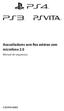 Auscultadores sem fios estéreo com microfone 2.0 Manual de segurança CECHYA-0083 ADVERTÊNCIAS Para evitar possíveis danos auditivos, não ouça sons a níveis de volume muito altos durante longos períodos
Auscultadores sem fios estéreo com microfone 2.0 Manual de segurança CECHYA-0083 ADVERTÊNCIAS Para evitar possíveis danos auditivos, não ouça sons a níveis de volume muito altos durante longos períodos
MANUAL DO USUÁRIO PRANCHA DE CABELOS CADENCE CHIARO PRO
 MANUAL DO USUÁRIO PRANCHA DE CABELOS CADENCE CHIARO PRO Obrigado por adquirir a Prancha de cabelos Chiaro PRO um produto de alta tecnologia, seguro e eficiente. É Muito importante ler atentamente este
MANUAL DO USUÁRIO PRANCHA DE CABELOS CADENCE CHIARO PRO Obrigado por adquirir a Prancha de cabelos Chiaro PRO um produto de alta tecnologia, seguro e eficiente. É Muito importante ler atentamente este
Segurança e recuperação Manual do utilizador
 Segurança e recuperação Manual do utilizador Copyright 2007-2009 Hewlett-Packard Development Company, L.P. Microsoft é uma marca comercial registada da Microsoft Corporation nos E.U.A. As informações contidas
Segurança e recuperação Manual do utilizador Copyright 2007-2009 Hewlett-Packard Development Company, L.P. Microsoft é uma marca comercial registada da Microsoft Corporation nos E.U.A. As informações contidas
Seu manual do usuário HP LASERJET 4050 http://pt.yourpdfguides.com/dref/901785
 Você pode ler as recomendações contidas no guia do usuário, no guia de técnico ou no guia de instalação para. Você vai encontrar as respostas a todas suas perguntas sobre a no manual do usuário (informação,
Você pode ler as recomendações contidas no guia do usuário, no guia de técnico ou no guia de instalação para. Você vai encontrar as respostas a todas suas perguntas sobre a no manual do usuário (informação,
Controlo remoto HP Media (somente em alguns modelos) Manual do utilizador
 Controlo remoto HP Media (somente em alguns modelos) Manual do utilizador Copyright 2008 Hewlett-Packard Development Company, L.P. Windows e Windows Vista são marcas registadas da Microsoft Corporation
Controlo remoto HP Media (somente em alguns modelos) Manual do utilizador Copyright 2008 Hewlett-Packard Development Company, L.P. Windows e Windows Vista são marcas registadas da Microsoft Corporation
Código: CHCB.PI..EST.01 Edição: 1 Revisão: 0 Páginas:1 de 12. 1. Objectivo. 2. Aplicação
 Código: CHCB.PI..EST.01 Edição: 1 Revisão: 0 Páginas:1 de 12 1. Objectivo o Estabelecer normas para o processamento dos dispositivos médicos, baseadas em padrões de qualidade. o Estabelecer condições de
Código: CHCB.PI..EST.01 Edição: 1 Revisão: 0 Páginas:1 de 12 1. Objectivo o Estabelecer normas para o processamento dos dispositivos médicos, baseadas em padrões de qualidade. o Estabelecer condições de
MANUAL DE INSTRUÇÕES. Modelo TS-558 PRANCHA ALISADORA
 Modelo TS-558 PRANCHA ALISADORA Para prevenir ferimentos ou danos, antes de usar o aparelho leia e siga atentamente a todas as instruções contidas neste manual. MANUAL DE INSTRUÇÕES PRECAUÇÕES As instruções
Modelo TS-558 PRANCHA ALISADORA Para prevenir ferimentos ou danos, antes de usar o aparelho leia e siga atentamente a todas as instruções contidas neste manual. MANUAL DE INSTRUÇÕES PRECAUÇÕES As instruções
1 Alteração das imagens do aparelho Kaue 11-08-2011 2 Alteração na capacidade do reservat rio, de 1600ml para 1400ml Kaue 20-09-2011
 1 Alteração das imagens do aparelho Kaue 11-08-2011 2 Alteração na capacidade do reservat rio, de 1600ml para 1400ml Kaue 20-09-2011 07/11 719-09-05 775788 REV.2 Vapor Tapete Clean 719-09-05 2 Parabéns
1 Alteração das imagens do aparelho Kaue 11-08-2011 2 Alteração na capacidade do reservat rio, de 1600ml para 1400ml Kaue 20-09-2011 07/11 719-09-05 775788 REV.2 Vapor Tapete Clean 719-09-05 2 Parabéns
AQUECEDOR CADENCE DILLETA AQC 412 LIGADO
 AQUECEDOR CADENCE DILLETA AQC 412 LIGADO Obrigado por adquirir o Aquecedor Cadence Dilleta, um produto de alta tecnologia, seguro e eficiente. É muito importante ler atentamente este manual de instruções,
AQUECEDOR CADENCE DILLETA AQC 412 LIGADO Obrigado por adquirir o Aquecedor Cadence Dilleta, um produto de alta tecnologia, seguro e eficiente. É muito importante ler atentamente este manual de instruções,
GUIA DE CONFIGURAÇÃO RÁPIDA
 GUIA DE CONFIGURAÇÃO RÁPIDA PJ-6/PJ-63/ PJ-66/PJ-663 Impressora portátil Para obter mais informações sobre como usar esta impressora, certifique-se de ler o Manual do Usuário da Pocket Jet, fornecido no
GUIA DE CONFIGURAÇÃO RÁPIDA PJ-6/PJ-63/ PJ-66/PJ-663 Impressora portátil Para obter mais informações sobre como usar esta impressora, certifique-se de ler o Manual do Usuário da Pocket Jet, fornecido no
MANUAL DE INSTRUÇÕES. Modelo TS-242 ESCOVA GIRATÓRIA
 Modelo TS-242 ESCOVA GIRATÓRIA Para prevenir ferimentos ou danos, antes de usar o aparelho leia e siga atentamente a todas as instruções contidas neste manual. MANUAL DE INSTRUÇÕES PRECAUÇÕES As instruções
Modelo TS-242 ESCOVA GIRATÓRIA Para prevenir ferimentos ou danos, antes de usar o aparelho leia e siga atentamente a todas as instruções contidas neste manual. MANUAL DE INSTRUÇÕES PRECAUÇÕES As instruções
FineNess Cachos PRO. Manual de Uso
 Manual de Uso IMPORTANTE, POR FAVOR, LEIA ESTAS INFORMAÇÕES E INSTRUÇÕES ANTES DE USAR O DUTO Antes de começar a utilizar o novo Fineness Cachos, por favor, leia atentamente as instruções. 1. Certifique-se
Manual de Uso IMPORTANTE, POR FAVOR, LEIA ESTAS INFORMAÇÕES E INSTRUÇÕES ANTES DE USAR O DUTO Antes de começar a utilizar o novo Fineness Cachos, por favor, leia atentamente as instruções. 1. Certifique-se
1 - AUTOMATIZADOR: Utilizado exclusivamente em portas de enrolar de aço. Existem diversas capacidades e tamanhos. Verifique sempre o peso e o tamanho
 1 ME-01 REV00 13 3 1 2 14 9 10 12 4 5 6 7 11 8 1 - AUTOMATIZADOR: Utilizado exclusivamente em portas de enrolar de aço. Existem diversas capacidades e tamanhos. Verifique sempre o peso e o tamanho da porta
1 ME-01 REV00 13 3 1 2 14 9 10 12 4 5 6 7 11 8 1 - AUTOMATIZADOR: Utilizado exclusivamente em portas de enrolar de aço. Existem diversas capacidades e tamanhos. Verifique sempre o peso e o tamanho da porta
Auricular Bluetooth Nokia BH-102 9207246/33
 Auricular Bluetooth Nokia BH-102 1 2 3 4 45 46 7 8 10 119 9207246/33 DECLARAÇÃO DE CONFORMIDADE NOKIA CORPORATION declara que este produto HS-107W está conforme com os requisitos essenciais e outras disposições
Auricular Bluetooth Nokia BH-102 1 2 3 4 45 46 7 8 10 119 9207246/33 DECLARAÇÃO DE CONFORMIDADE NOKIA CORPORATION declara que este produto HS-107W está conforme com os requisitos essenciais e outras disposições
Guia de instalação. Cabo de eletricidade. Guia do alimentador traseiro
 EPSON Stylus Pro 3880 Guia de instalação Por favor, leia as instruções antes de utilizar o produto. Desembale a impressora 1 Certifique-se de que tem todos estes itens: Impressora Cabo de eletricidade
EPSON Stylus Pro 3880 Guia de instalação Por favor, leia as instruções antes de utilizar o produto. Desembale a impressora 1 Certifique-se de que tem todos estes itens: Impressora Cabo de eletricidade
MANUAL DE INSTRUÇÕES. Obrigado por adquirir a escova elétrica corporal e facial D-Clean Plus. Este manual deve ser guardado para consultas futuras.
 MANUAL DE INSTRUÇÕES Obrigado por adquirir a escova elétrica corporal e facial D-Clean Plus. Este manual deve ser guardado para consultas futuras. 2 Esse produto contém: Aparelho 3 escovas (facial normal,
MANUAL DE INSTRUÇÕES Obrigado por adquirir a escova elétrica corporal e facial D-Clean Plus. Este manual deve ser guardado para consultas futuras. 2 Esse produto contém: Aparelho 3 escovas (facial normal,
ML-800 PRANCHA ALISADORA
 ML-800 PRANCHA ALISADORA INTRODUÇÃO A ML-800 Milano NKS é um produto de alta tecnologia e qualidade. Para entender todas as funções deste aparelho e utilizá-lo com segurança, leia atentamente as recomendações
ML-800 PRANCHA ALISADORA INTRODUÇÃO A ML-800 Milano NKS é um produto de alta tecnologia e qualidade. Para entender todas as funções deste aparelho e utilizá-lo com segurança, leia atentamente as recomendações
Epson SureColor F6070 Manual de instalação
 Epson SureColor F6070 Manual de instalação 2 Remoção da embalagem e montagem da impressora Leia todas estas instruções antes de usar a sua impressora. Também siga todos os alertas e instruções indicados
Epson SureColor F6070 Manual de instalação 2 Remoção da embalagem e montagem da impressora Leia todas estas instruções antes de usar a sua impressora. Também siga todos os alertas e instruções indicados
ANTES DE UTILIZAR A PLACA EM VIDRO CERÂMICO
 MANUAL DE UTILIZAÇÃO ANTES DE UTILIZAR A PLACA EM VIDRO CERÂMICO INSTALAÇÃO LIGAÇÃO ELÉCTRICA SUGESTÕES PARA POUPANÇA DE ENERGIA SUGESTÕES PARA A PROTECÇÃO DO AMBIENTE PRECAUÇÕES E RECOMENDAÇÕES GERAIS
MANUAL DE UTILIZAÇÃO ANTES DE UTILIZAR A PLACA EM VIDRO CERÂMICO INSTALAÇÃO LIGAÇÃO ELÉCTRICA SUGESTÕES PARA POUPANÇA DE ENERGIA SUGESTÕES PARA A PROTECÇÃO DO AMBIENTE PRECAUÇÕES E RECOMENDAÇÕES GERAIS
Epson Professional Imaging Gerenciamento de cores
 Epson Professional Imaging Gerenciamento de cores Impressão com perfis ICC Aviso de direitos autorais Todos os direitos reservados. Esta publicação não pode ser integral ou parcialmente reproduzida, arquivada
Epson Professional Imaging Gerenciamento de cores Impressão com perfis ICC Aviso de direitos autorais Todos os direitos reservados. Esta publicação não pode ser integral ou parcialmente reproduzida, arquivada
Rato laser para jogos ASUS GX900
 Rato laser para jogos ASUS GX900 Manual do Utilizador PG5887 Primeira edição(v1) Agosto 20 Copyright 20 ASUSTeK COMPUTER INC. Reservados todos os direitos. Nenhuma parte deste manual, incluindo os produtos
Rato laser para jogos ASUS GX900 Manual do Utilizador PG5887 Primeira edição(v1) Agosto 20 Copyright 20 ASUSTeK COMPUTER INC. Reservados todos os direitos. Nenhuma parte deste manual, incluindo os produtos
ATENÇÃO: Instruções gerais de segurança
 ATENÇÃO: Instruções gerais de segurança Utilize as seguintes directrizes de segurança para assegurar a sua própria segurança pessoal e para ajudar a proteger o seu aparelho e ambiente de trabalho de potenciais
ATENÇÃO: Instruções gerais de segurança Utilize as seguintes directrizes de segurança para assegurar a sua própria segurança pessoal e para ajudar a proteger o seu aparelho e ambiente de trabalho de potenciais
Impressoras De Página. Guia de Instalação
 Impressoras De Página Guia de Instalação Cuidados na Instalação Não será assumida nenhuma responsabilidade por danos decorrentes de instalação inadequada. Observações sobre Software O software usado com
Impressoras De Página Guia de Instalação Cuidados na Instalação Não será assumida nenhuma responsabilidade por danos decorrentes de instalação inadequada. Observações sobre Software O software usado com
Manual de Instruções
 EL-USB-2-LCD Registador de Humidade, Temperatura e Ponto de Condensação com visor LCD Manual de Instruções Este registador mede e armazena até 16,379 leituras relativas a humidade e 16,379 leituras relativas
EL-USB-2-LCD Registador de Humidade, Temperatura e Ponto de Condensação com visor LCD Manual de Instruções Este registador mede e armazena até 16,379 leituras relativas a humidade e 16,379 leituras relativas
AQUECEDOR A ÓLEO INSTRUÇÕES OPERACIONAIS CALDOSETTE
 AQUECEDOR A ÓLEO INSTRUÇÕES OPERACIONAIS CALDOSETTE INFORMAÇÕES IMPORTANTES Quando usar aparelhos elétricos, deve-se sempre observar precauções básicas de segurança, incluindo o seguinte: LEIA TODAS AS
AQUECEDOR A ÓLEO INSTRUÇÕES OPERACIONAIS CALDOSETTE INFORMAÇÕES IMPORTANTES Quando usar aparelhos elétricos, deve-se sempre observar precauções básicas de segurança, incluindo o seguinte: LEIA TODAS AS
Desumidificador. Desidrat Plus IV Desidrat Plus V
 Desumidificador Desidrat Plus IV Desidrat Plus V Lista de instrução de uso. Painel de controle. Introdução à estrutura. Instrução de Uso. Proteção e Manutenção. Solução de problemas. Referência. Obrigado
Desumidificador Desidrat Plus IV Desidrat Plus V Lista de instrução de uso. Painel de controle. Introdução à estrutura. Instrução de Uso. Proteção e Manutenção. Solução de problemas. Referência. Obrigado
zūmo 590 Manual de Início Rápido
 zūmo 590 Manual de Início Rápido Março 2014 190-01706-54_0A Impresso em Taiwan Como começar AVISO Consulte no guia Informações importantes de segurança e do produto, na embalagem, os avisos relativos ao
zūmo 590 Manual de Início Rápido Março 2014 190-01706-54_0A Impresso em Taiwan Como começar AVISO Consulte no guia Informações importantes de segurança e do produto, na embalagem, os avisos relativos ao
INSTRUÇÕES DE SEGURANÇA E INSTALAÇÃO
 l INSTRUÇÕES DE SEGURANÇA E INSTALAÇÃO DOCUMENTO TRADUZIDO A PARTIR DO ORIGINAL IMPORTANTE: Deverá ler atentamente todos os documentos antes do armazenamento, da instalação ou da utilização do material
l INSTRUÇÕES DE SEGURANÇA E INSTALAÇÃO DOCUMENTO TRADUZIDO A PARTIR DO ORIGINAL IMPORTANTE: Deverá ler atentamente todos os documentos antes do armazenamento, da instalação ou da utilização do material
Verificar o conteúdo da embalagem
 Verificar o conteúdo da embalagem suporte de papel CD-ROM do guia do Utilizador e do software da impressora pacote de tinteiros (contém tinteiros a cores e preto.) Utilização diária Instalação cabo de
Verificar o conteúdo da embalagem suporte de papel CD-ROM do guia do Utilizador e do software da impressora pacote de tinteiros (contém tinteiros a cores e preto.) Utilização diária Instalação cabo de
Actualização, Cópias de Segurança e Recuperação de Software
 Actualização, Cópias de Segurança e Recuperação de Software Manual do utilizador Copyright 2007 Hewlett-Packard Development Company, L.P. Windows é uma marca comercial registada da Microsoft Corporation
Actualização, Cópias de Segurança e Recuperação de Software Manual do utilizador Copyright 2007 Hewlett-Packard Development Company, L.P. Windows é uma marca comercial registada da Microsoft Corporation
São visíveis as filas de impressão partilhadas...
 Índice Como enviar trabalhos para o servidor de impressão (imprimir) a partir de portáteis ou outros computadores ligados à rede da FPCEUP?... 3 Em Windows... 3 Em Mac OS X... 5 Como me identifico/autentico
Índice Como enviar trabalhos para o servidor de impressão (imprimir) a partir de portáteis ou outros computadores ligados à rede da FPCEUP?... 3 Em Windows... 3 Em Mac OS X... 5 Como me identifico/autentico
Resolução de avarias de MPEG
 Resolução de avarias de MPEG Esta secção é para utilizadores de cardiologia que visualizam MPEGs. Consulte os seguintes tópicos para o ajudarem a resolver problemas detectados ao visualizar MPEGs. Componentes
Resolução de avarias de MPEG Esta secção é para utilizadores de cardiologia que visualizam MPEGs. Consulte os seguintes tópicos para o ajudarem a resolver problemas detectados ao visualizar MPEGs. Componentes
Obrigado por adquirir o Optimus Kanguru Hotspot 4G.
 Obrigado por adquirir o Optimus Kanguru Hotspot 4G. Este guia irá ajudá-lo a compreender as funções básicas do seu dispositivo de Internet móvel. Leia este documento com atenção antes de usar o seu dispositivo
Obrigado por adquirir o Optimus Kanguru Hotspot 4G. Este guia irá ajudá-lo a compreender as funções básicas do seu dispositivo de Internet móvel. Leia este documento com atenção antes de usar o seu dispositivo
bambozzi Manual de Instruções Fonte de Energia para Soldagem MAC 155ED +55 (16) 33833818
 A SSISTÊNCIAS T ÊCNICAS AUTORIZADAS acesse: www.bambozzi.com.br/assistencias.html ou ligue: +55 (16) 33833818 bambozzi Manual de Instruções BAMBOZZI SOLDAS LTDA. Rua Bambozzi, 522 Centro CEP 15990-668
A SSISTÊNCIAS T ÊCNICAS AUTORIZADAS acesse: www.bambozzi.com.br/assistencias.html ou ligue: +55 (16) 33833818 bambozzi Manual de Instruções BAMBOZZI SOLDAS LTDA. Rua Bambozzi, 522 Centro CEP 15990-668
EM4592 Repetidor WiFi de Banda Dupla de Utilização Simultânea
 EM4592 Repetidor WiFi de Banda Dupla de Utilização Simultânea EM4592 Repetidor WiFi de Banda Dupla de Utilização Simultânea 2 PORTUGUÊS Índice 1.0 Introdução... 2 1.1 Conteúdo da embalagem... 2 1.2 Descrição
EM4592 Repetidor WiFi de Banda Dupla de Utilização Simultânea EM4592 Repetidor WiFi de Banda Dupla de Utilização Simultânea 2 PORTUGUÊS Índice 1.0 Introdução... 2 1.1 Conteúdo da embalagem... 2 1.2 Descrição
Breezair Smart Hub. 824116-B Portuguese 0706 Page 1 of 6
 GUIA TÉCNICO DO SMART HUB Geral Este documento oferece orientação técnica para a operação do Smart Hub e do sistema de Comando Industrial de Parede 05 (IWC05). Garantia e Resistência às Intempéries O invólucro
GUIA TÉCNICO DO SMART HUB Geral Este documento oferece orientação técnica para a operação do Smart Hub e do sistema de Comando Industrial de Parede 05 (IWC05). Garantia e Resistência às Intempéries O invólucro
MANUAL DO USUÁRIO PIPOQUEIRA CADENCE POP201
 MANUAL DO USUÁRIO PIPOQUEIRA CADENCE POP201 Obrigado por adquirir a Pipoqueira Cadence POP201, um produto de alta tecnologia, seguro e eficiente. É muito importante ler atentamente este manual de instruções,
MANUAL DO USUÁRIO PIPOQUEIRA CADENCE POP201 Obrigado por adquirir a Pipoqueira Cadence POP201, um produto de alta tecnologia, seguro e eficiente. É muito importante ler atentamente este manual de instruções,
